Page 1
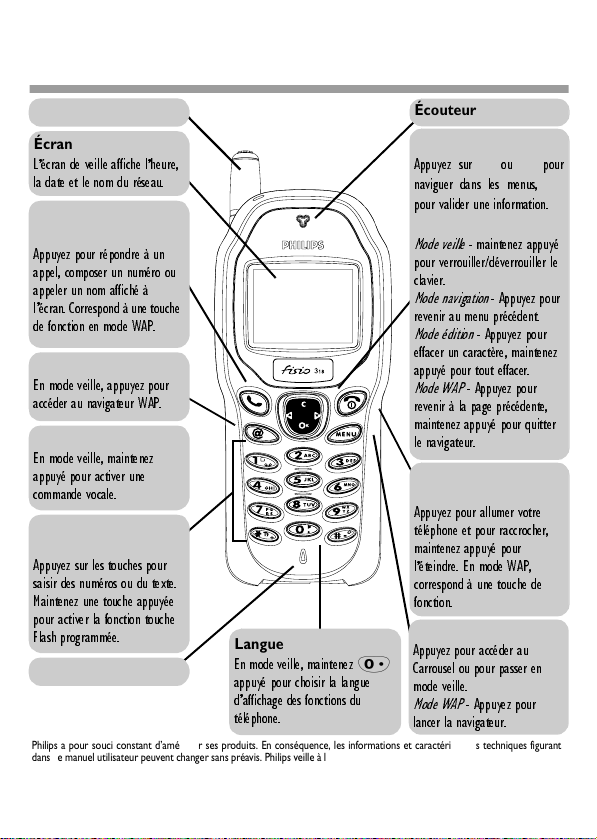
Découvrez votre téléphone
Antenne
Écran
. ¾ETCPFGXGKNNGCHHKEJGNJGWTG
NCFCVGGVNGPQOFWT¾UGCW
Touche verte
"Décrochez"
(
#RRW[G\RQWTT¾RQPFTG¯WP
CRRGNEQORQUGTWPPWO¾TQQW
CRRGNGTWPPQOCHHKEJ¾¯
N ¾ETCP%QTTGURQPF¯WPGVQWEJG
FGHQPEVKQPGPOQFG9#2
Touche WAP @
'POQFGXGKNNGCRRW[G\RQWT
CEE¾FGTCWPCXKICVGWT9#2
Touche
,
'POQFGXGKNNGOCKPVGPG\
CRRW[¾RQWTCEVKXGTWPG
EQOOCPFGXQECNG
Clavier
alphanumérique
#RRW[G\UWTNGUVQWEJGURQWT
UCKUKTFGUPWO¾TQUQWFWVGZVG
/CKPVGPG\WPGVQWEJGCRRW[¾G
RQWTCEVKXGTNCHQPEVKQPVQWEJG
(NCUJRTQITCOO¾G
Microphone
Langue
'POQFGXGKNNGOCKPVGPG\0
CRRW[¾RQWTEJQKUKTNCNCPIWG
F CHHKEJCIGFGUHQPEVKQPUFW
V¾N¾RJQPG
Philips a pour souci constant d’améliorer ses produits. En conséquence, les informations et caractéristiques techniques figurant
dans ce manuel utilisateur peuvent changer sans préavis. Philips veille à l’exactitude de toutes les informations qui y figurent, mais
n’accepte aucune responsabilité en cas d’erreur, omission ou écart entre le présent manuel et le produit qu’il décrit.
Écouteur
Touche de navigation
#RRW[G\ UWT+ QW-RQWT
PCXKIWGT FCPU NGU OGPWU
,
RQWTXCNKFGTWPGKPHQTOCVKQP
Touche
e
/QFGXGKNNG
OCKPVGPG\CRRW[¾
RQWTXGTTQWKNNGTF¾XGTTQWKNNGTNG
ENCXKGT
/QFGPCXKICVKQP
#RRW[G\RQWT
TGXGPKTCWOGPWRT¾E¾FGPV
/QFG¾FKVKQP
#RRW[G\RQWT
GHHCEGTWPECTCEV½TGOCKPVGPG\
CRRW[¾RQWTVQWVGHHCEGT
/QFG9#2
#RRW[G\RQWT
TGXGPKT¯NCRCIGRT¾E¾FGPVG
OCKPVGPG\CRRW[¾RQWTSWKVVGT
NGPCXKICVGWT
Touche rouge
On/Off/"raccrochez"
)
#RRW[G\RQWTCNNWOGTXQVTG
V¾N¾RJQPGGVRQWTTCEETQEJGT
OCKPVGPG\CRRW[¾RQWT
N¾VGKPFTG'POQFG9#2
EQTTGURQPF¯WPGVQWEJGFG
HQPEVKQP
Touche C
#RRW[G\RQWTCEE¾FGTCW
%CTTQWUGNQWRQWTRCUUGTGP
OQFGXGKNNG
/QFG9#2
#RRW[G\RQWT
NCPEGTNCPCXKICVGWT
Page 2

Aide-mémoire
Allumer/Éteindre
Saisir le code PIN
Passer un appel
Répondre à un appel
Raccrocher
Voir le dernier appel
Accéder aux
Accéder à la
Revenir au menu précédent
Revenir en mode veille
Verrouiller le clavier
Déverrouiller le clavier
Changer la langue utilisée
Accéder au carrousel
Utiliser la liste des
Noms En mode veille, appuyez sur -.
Liste des Appels En mode veille, appuyez sur +.
Noms
Appui sur ) pour allumer, appui long pour éteindre.
Utilisez le clavier pour saisir votre code PIN et appuyez
sur
,
ou # pour confirmer.
Composez le numéro et appuyez sur ( pour
composer, ou sur
appuyez sur
Appuyez sur ( quand votre téléphone sonne.
Appuyez sur ).
En mode veille, appuyez sur (.
Appuyez sur e.
Maintenez e appuyé ou appuyez sur C.
En mode veille, maintenez e appuyé.
En mode veille, maintenez e appuyé.
Maintenez
sur
,
.
1. Appuyez sur , ou C pour accéder au Carrousel.
2. Appuyez sur
puis sur
3. Répétez l’étape 2 pour atteindre la fonction voulue.
1. En mode veille, appuyez sur , ou C.
2. Sélectionnez Noms et appuyez sur
3. Naviguez dans la liste en appuyant sur
sur
( pour appeler le nom choisi.
C
pour sélectionner Appeler, et
(
pour appeler.
0 appuyé, choisissez la langue et appuyez
+
ou - pour sélectionner une fonction,
,
pour accéder au sous-menu.
,
.
+ ou - puis
1
Page 3

T ab le of contents
1. Pour commencer..........4
Premiers pas .................................4
Premier appel................................6
La batterie .....................................6
Le carrousel ..................................7
2. Fonctions principales ...9
Mode veille....................................9
Effectuer un appel......................10
Répondre à un appel
et raccrocher..............................10
Recomposer et rappeler ..........11
Appel flash...................................11
Appel vocal..................................11
En cours d’appel,
vous pouvez…............................12
Effacer la liste des appels..........13
Effacer la liste des SMS .............14
Verrouiller/déverrouiller
le clavier.......................................14
Désactiver la sonnerie ..............15
Activer le vibreur.......................15
Lire votre propre numéro
de GSM.........................................15
Comment saisir du texte
et des chiffres .............................16
3. Organisation
des menus ...................19
4. Réglages ....................... 21
Introduction................................21
Sons...............................................21
Affichage.......................................24
Sécurité ........................................25
Date et heure.............................27
Touches flash..............................27
Commandes voix.......................29
Réseau..........................................30
Réglages des appels...................31
Pré-réglages.................................32
5. Noms, appels
et messages................. 35
Introduction................................35
Noms............................................36
Appels et messages...................39
Liste des appels..........................45
6. Organiseur
et Extra ........................ 46
Introduction................................46
Organiseur ..................................46
Extra .............................................48
2
Page 4

7. Service WAP .............. 52
Introduction................................52
WAP.............................................52
8. Autres services
opérateurs................... 57
Introduction................................57
Commandes GSM......................57
Interroger un serveur vocal
ou un répondeur (fréquence
vocale DTMF).............................58
Effectuer un 2e appel................59
Répondre à un 2e appel ...........59
Répondre à un 3e appel ..........60
Conférence téléphonique .......60
Transfert d’appel .......................61
Symboles en cours d’appel......61
Précautions ...................... 62
Dépannage ....................... 66
Glossaire .......................... 69
Accessoires originaux
Philips................................ 71
3
Page 5

1 • Pour commencer
Avant toute chose, veuillez lire les consignes de sécurité dans la section
« Précautions » en fin de manuel.
Pr emiers p a s
Pour utiliser votre téléphone, vous devez insérer une carte SIM, fournie par votre
opérateur ou votre revendeur GSM. La carte SIM contient votre abonnement, votre
propre numéro de téléphone mobile et une mémoire qui vous permet de
sauvegarder des numéros de téléphone et des messages (voir “Noms, appels et
messages” page 35). Ainsi, si vous utilisez votre carte SIM sur un autre téléphone,
vous disposez toujours du même répertoire (menu Noms).
Insérer la carte SIM
1 Enlevez le couvercle de la batterie :
2Insérez la carte SIM : détachez-la de son support puis glissez-la dans
l’emplacement prévu à cet effet jusqu’à ce qu’elle soit bloquée. Le coin coupé
de la carte doit se trouver en haut à gauche comme montré ci-dessous.
Insérer la ba tte rie
1Pour insérer la batterie, branchez le connecteur dans la prise (si vous n’y
parvenez pas, essayez de le retourner).
4
Page 6

2 Glissez la batterie dans son logement. Remettez ensuite le couvercle de la
batterie.
Une batterie neuve n’est pas chargée à 100% (voir “Charger la batterie” page 6).
Retirer la b atterie
1 Retirez le couvercle de la batterie.
2Débranchez le connecteur.
3 Levez le haut de la batterie et sortez-la du téléphone.
Sa is ir le c o d e P IN
1 Pour allumer le téléphone, maintenez la touche ) appuyée.
2 Saisissez ensuite le code PIN, qui est le code secret de 4 à 8 chiffres qui
protège votre carte d’abonnement. Ce code pré-configuré vous est
communiqué par votre opérateur ou votre revendeur. Pour personnaliser
le code PIN, voir “Changer codes” page 26.
Si vous saisissez un code PIN incorrect trois fois de suite, votre carte SIM est bloquée.
Pour la débloquer, vous devez demander le code PUK de déblocage à votre opérateur.
3 Saisissez votre code PIN (en cas d’erreur, appuyez sur e). Validez le code en
appuyant sur la touche
4 Deux bips rapprochés vous indiquent que la connexion avec le réseau est
établie. L’écran ressemble à celui-ci :
,
ou #.
Pour régler la date et l’heure, voir page 27.
Pour
commencer
5
Page 7

Codes PIN2 et PUK2
Selon votre carte SIM, certaines fonctionnalités ou services requièrent un code
PIN2, un second code secret de 4 à 8 chiffres qui vous est fourni par votre opérateur
lors de votre souscription à l’abonnement. Si vous saisissez un code PIN2 incorrect
trois fois de suite, votre carte SIM est bloquée. Pour la débloquer, vous devez
demander le code PUK2 de déblocage à votre opérateur.
Si vous saisissez un code PUK incorrect dix fois de suite, votre carte SIM est
totalement bloquée et inutilisable. Dans ce cas, contactez votre opérateur ou votre
revendeur.
Premier appel
1 Tapez le numéro de téléphone (en cas d’erreur, appuyez sur e) et appuyez sur
la touche
(
.
2Le téléphone émet 2 bips lorsque vous êtes en ligne avec votre correspondant.
Pour raccrocher, appuyez sur la touche
)
.
La b a tte rie
Nous vous déconseillons de retirer la batterie lorsque le téléphone est en marche :
vous pourriez alors perdre tous vos paramètres personnels (pour des informations
concernant la batterie, voir page 64).
Votre t éléphone est alimenté par une batterie rechargeable qui, lorsqu’elle est
neuve, n’est pas chargée à 100%. Une alarme vous avertit de la nécessité de la
recharger. Nous vous recommandons de toujours laisser la batterie connectée au
téléphone, même lorsqu’elle est déchargée: la durée de vie de la batter ie de secours
de l’horloge (dans le téléphone) en sera accrue.
Ch a rg e r la b a tte rie
1 Une fois la batterie et le couvercle mis en place, branchez le chargeur (fourni
avec le téléphone, dans l’emballage) sur le connecteur droit, à la base du
téléphone comme montré ci-dessous.
6
Pour
commencer
Page 8

2 Branchez ensuite le chargeur dans une prise secteur facile d’accès. Le symbole
b
indique le taux de charge :
• Les 4 niveaux de charge varient au cours du chargement, chaque barre
indiquant chacune 25% de charge.
• Lorsque les 4 barres sont fixes, la batterie est rechargée à 100%
et vous pouvez débrancher le chargeur.
• Une fois la batterie rechargée, débranchez le connecteur du téléphone en
appuyant sur le bouton situé sur le dessus.
Le fait de laisser le chargeur branché alors que votre batterie est entièrement
rechargée n’endommage pas celle-ci.
3 Pour optimiser la capacité de votre batterie, nous vous conseillons de la laisser
entièrement se décharger de temps en temps. Dans ce cas, considérez qu’il
faut environ 1hr40mn pour la recharger complètement.
4Si vous n’utilisez pas votre téléphone pendant plusieurs jours, nous vous
recommandons de débrancher la batterie.
Notes:
• Vous pouvez utiliser le téléphone pendant qu’il est en charge.
• La seule façon d’éteindre le chargeur est de le débrancher de la prise principale,
en conséquence,
• Vous pouvez connecter le chargeur à une alimentation IT (Belgique uniquement)
• Si la batterie est complètement déchargée, l’icône de batterie apparaîtra
seulement après 2 ou 3 mn de charge.
utilisez une prise facile d’accès
.
Le carrousel
Services opér.
Pré-réglages
Extra
Carrousel principal
Noms
Message sRéglages
Liste des appels
Organiseur
Un carrousel est une boucle d’icônes qui apparaissent à l’écran,
chaque icône représentant une fonction ou une option qui vous
donnent accès au menu de votre choix et vous permettent
d’utiliser votre téléphone.
L’écran ne peut pas afficher toutes les icônes en même temps ;
appuyez sur
Le premier carrousel disponible lorsque vous allumez votre
téléphone est appelé menu ou carrousel principal. Vous y
accédez en appuyant sur
contient les icônes montrées ci-contre.
+
ou - pour les faire défiler.
,
ou C en mode veille et il
Pour
commencer
7
Page 9

Pour sélectionner une fonction ou une option, appuyez sur + (pour un défilement
dans le sens des aiguilles d’une montre) ou
inverse). Lorsque le curseur
appuyez sur
Continuez de la même manière pour naviguer dans les différents carrousels et les
listes jusqu’à atteindre la fonction ou option voulue. Grâce à la touche de navigation,
vous pouvez choisir et régler toutes les options de votre téléphone comme décrit
dans les chapitres de ce manuel.
,
. Un autre carrousel ou une liste apparaît.
Pour basculer d’une option à l’autre (ex. : Oui/Non ou Activer/Désactiver), appuyez
deux fois sur la même touche ou sur
+
est sous la fonction ou option de votre choix,
-
(pour un défilement dans le sens
+
/ -.
8
Pour
commencer
Page 10

2 • Fonctions principales
M ode veille
Après avoir allumé votre écran et saisi le code PIN (voir page 5), votre
téléphone affiche l’écran de veille : il peut être utilisé. L’écran affiche jusqu’à
13 symboles, avec un maximum de 8 symboles simultanément.
Si le symbole n n’apparaît pas, le réseau n’est pas disponible. Vous êtes peut-être
dans une zone de mauvaise réception, comme un tunnel : si possible, déplacez-vous.
Votre mobile rebascule en mode veille au-delà de 2 mn d’inactivité. Vous pouvez
toujours effectuer ou recevoir des appels dans ce cas.
Symboles
A
Réveil
activé.
Q
Silence
- Votre téléphone ne
sonnera pas à la réception d’un appel.
Vibreur
- Votre téléphone vibrera à
la réception d’un appel.
L
Verrouillage clavier -
touches d’une pression accidentelle.
S
Messagerie saturée
messages est pleine. Effacez d’anciens
messages pour en recevoir d’autres.
F
Renvoi d’appel inconditionnel
vers un numéro
entrants sont renvoyés vers un n°
autre que celui de la boîte vocale.
M
Messagerie vocale
un nouveau message vocal.
Protège les
- La mémoire
- les appels
- Vous avez reçu
R
Itinérance
réseau différent du réseau local.
s
Message SMS
nouveau message.
f
Renvoi d’appel inconditionnel vers un
numéro de boîte vocale
entrants sont renvoyés sur la boîte vocale.
H
Réseau local
réseau local. Fonction dépendant de votre
abonnement : contactez votre opérateur.
B
Batterie
de charge (4 barres = batterie pleine,
aucune barre = rechargez).
N
un réseau.
qQualité de réception : plus il y a de
barres, meilleure est la réception.
Mémo vocal
enregistré mais pas encore écouté.
- Indique que vous utilisez un
- Vous avez reçu un
- Vous êtes actuellement en
- Les barres indiquent le niveau
Réseau :
votre téléphone est connecté à
- Un mémo vocal a été
- Les appels
9
Page 11

Événements
Certains événements modifient l’aspect de votre écran de veille (appel
manqué, nouveau message, alerte de l’organiseur, etc.). Dans ce cas, appuyez
sur
,
pour accéder au menu correspondant ou sur e ou C pour
retourner en mode veille.
Si vous avez verrouillé votre clavier, vous devez le déverrouiller pour accéder aux
menus. Vous verrouillez/déverrouillez le clavier en maintenant la touche
Effectuer un appel
1 En mode veille, composez le numéro en appuyant sur les touches voulues.
Appuyez sur
d’un chiffre à l’autre.
Pour les appels internationaux, vous pouvez utiliser la touche "+" au lieu du préfixe
international en maintenant la touche
2 Appuyez sur ( pour composer le numéro.
3 Appuyez sur
Pour prendre connaissance des autres façons d’effectuer un appel, voir “Appels et
messages” page 39.
e
pour corriger une erreur et sur + ou - pour vous déplacer
*
appuyée avant de composer le code pays.
)
pour raccrocher.
Répondre à un appel et raccrocher
1 Lorsque vous recevez un appel, votre téléphone sonne, l’animation i et le
texte Appel entrant s’affichent à l’écran. Selon votre abonnement et si votre
correspondant a accepté que cette information soit transmise, son numéro
peut apparaître. De plus, si vous avez enregistré son nom et son numéro dans
votre répertoire (menu Noms), son nom apparaît à la place de son numéro.
2Pour répondre à cet appel, appuyez sur la touche
3 Pour refuser l’appel, appuyez sur
d’appel” (voir page 31), l’appel est renvoyé sur un autre numéro ou sur une
messagerie vocale et votre correspondant entend la tonalité d’occupation.
Notes:
• Le téléphone ne sonnera pas si la sonnerie est désactivée (voir page 15).
• Si vous avez activé
appuyant sur n’importe quelle touche (sauf
4 Pour raccrocher, appuyez sur ).
Tou t d écroche
)
. Si vous avez activé l’option “Renvoi
(
.
(voir page 32), vous pouvez décrocher en
)), y compris ,.
e
appuyée.
10
Fonctions
principales
Page 12

Reco m pose r et rappeler
Appel flash
Num. vocale
Votre téléphone mémorise les 30 derniers appels dans la Liste des appels (reçus,
effectués ou manqués) et place le plus récent en tête de liste. Vous pouvez
recomposer ou rappeler directement n’importe lequel de ces numéros.
1 En mode veille, appuyez sur + pour accéder à la Liste des appels. Si l’un des
numéros qu’elle contient figure également dans votre répertoire, le nom
correspondant est affiché.
2 Appuyez sur + ou - pour choisir le numéro à recomposer ou à rappeler.
3 Appuyez sur
4 Appuyez sur
(
pour composer le numéro choisi.
)
pour raccrocher.
Appel flash
Au lieu de sélectionner votre répertoire et de naviguer dans la liste des noms, vous
pouvez associer un nom à une touche de votre téléphone, de sorte qu’un appui
prolongé sur cette touche en mode veille l’appellera directement (ex. : un appui
prolongé sur la touche
bureau).
Vous ne pouvez programmer que les touches
(sélection de la langue) et 1 (messagerie vocale) sont prédéfinies et non
modifiables.
1Pour paramétrer une touche flash pour une composition de numéro, appuyez
sur
,
pour accéder au menu principal, puis choisissez Réglages > Touches
Flash et appuyez sur
2 Choisissez une touche entre
3Sélectionnez ensuite Appel flash, appuyez sur
liste des Noms. Appuyez sur
4 Maintenez appuyée une touche entre
numéro associé : l’appel est effectué. Appuyez sur
Vous pouvez également associer une touche Flash à une commande (voir “Touches
flash” page 27). Les touches flash peuvent être modifiées ou effacées.
2
appelle chez vous, ou sur 3 appelle votre
2
à 1; les touches
,
.
2
et 9 et appuyez sur ,.
,
et choisissez un nom dans la
,
pour confirmer votre choix.
2
et 9 pour composer le
)
pour raccrocher.
Appel vocal
Comme pour la fonction d’appel flash, l’appel vocal vous permet également
d’appeler rapidement un correspondant de votre répertoire : au lieu de
0
Fonctions
principales
11
Page 13

programmer une touche flash, vous configurez simplement un indicateur vocal en
enregistrant un mot qui composera le numéro associé lorsque vous le prononcerez.
1 Pour programmer un indicateur vocal pour effectuer un appel vocal, appuyez
sur , pour accéder au menu principal, puis choisissez Noms > le nom de
votre choix et appuyez deux fois sur
2Sélectionnez ensuite Num. vocale et appuyez sur
Lorsque le message Num. vocale ? apparaît, appuyez sur
instructions apparaissant à l’écran. Au moment d’enregistrer l’indicateur vocal,
assurez-vous que vous êtes dans un environnement calme et silencieux,
choisissez un mot court et simple et prononcez-le clairement.
3De retour au menu Num. vocale, maintenez la touche
retourner en mode veille.
4 Pour composer un numéro associé à un indicateur vocal : maintenez la touche
,
appuyée, puis prononcez le mot enregistré.
Les indicateurs vocaux peuvent être écoutés, modifiés ou supprimés. Vous pouvez
également paramétrer un indicateur vocal pour activer une commande vocale (ex. :
activer la calculatrice ou programmer un événement) au lieu d’un appel vocal.
La durée d’un indicateur vocal est de 2 secondes et vous pouvez définir jusqu’à 15
indicateurs au total, partagés par les appels et les commandes.
,
.
,
.
En cours d’appel, vous pouvez…
Rég ler le volume de l’é cou teur
Pendant un appel, appuyez sur + pour augmenter le volume, ou sur - pour le
diminuer.
Désactiver le microphone
Vous pouvez désactiver le microphone pour que votre correspondant ne vous
entende pas : pendant un appel, appuyez sur
appuyant de nouveau sur
Réactiver le microphone
Pour réactiver le microphone pendant un appel, appuyez sur ,, choisissez Secret
désactivé et confirmez en appuyant de nouveau sur
Écrire dans le bloc-notes
Le bloc-notes est une mémoire temporaire dans laquelle vous pouvez saisir un
numéro pendant un appel. Pour ce faire, procédez comme suit :
,
.
,
, choisissez Secret et confirmez en
,
.
,
et suivez les
e
appuyée pour
12
Fonctions
principales
Page 14

1 Appuyez sur
de nouveau sur
2 Saisissez le numéro que vous voulez noter, puis attendez quelques secondes
pour qu’il soit automatiquement enregistré dans le bloc-notes. Le téléphone
rebascule sur l’écran d’appel. Lorsque vous raccrochez, le numéro saisi
réapparaît ; vous pouvez le compléter, le composer ou l’enregistrer dans la
liste des Noms.
Si vous appuyez sur , juste après avoir saisi ce numéro dans le bloc-notes, vous
pouvez l’enregistrer, l’appeler ou lui envoyer un message.
Consulter la liste des Noms
Pour consulter la liste des noms pendant un appel :
1 Appuyez sur
2 Naviguez dans ce menu en appuyant sur les touches
3 Appuyez deux fois sur
Autres fonctions en cours d’appel
• Ajouter un nom dans la liste (voir page 36),
•Écrire et envoyer un message via la liste des noms ou le bloc-notes (voir page 40),
• Lire un message (voir page 42),
• Consulter une messagerie vocale ou accéder à un serveur vocal via le bloc-notes
(voir page 58),
• Effectuer un deuxième appel (voir page 59),
• Consulter l’Organiseur (voir page 46),
• Consulter la liste des appels (voir page 44),
• Transmettre des fréquences vocales (DTMF) à des répondeurs ou d’autres
appareils (voir page 58).
,,
puis sur + ou - pour sélectionner Bloc-notes, et appuyez
,.
,
, Sélectionnez Noms, puis confirmez en appuyant sur ,.
+
ou -.
,
pour rebasculer en mode veille.
Effacer la liste des appels
Pour effacer la liste des appels (qui contient un maximum de 30 appels), veuillez
procéder comme suit :
1 Appuyez sur
2 Appuyez sur
pour sélectionner Reinit. Appuyez sur , pour confirmer votre choix: votre
liste est vide.
+
pour afficher la Liste des appels.
,
pour accéder au carrousel de la liste, ensuite sur + ou
-
Fonctions
principales
13
Page 15
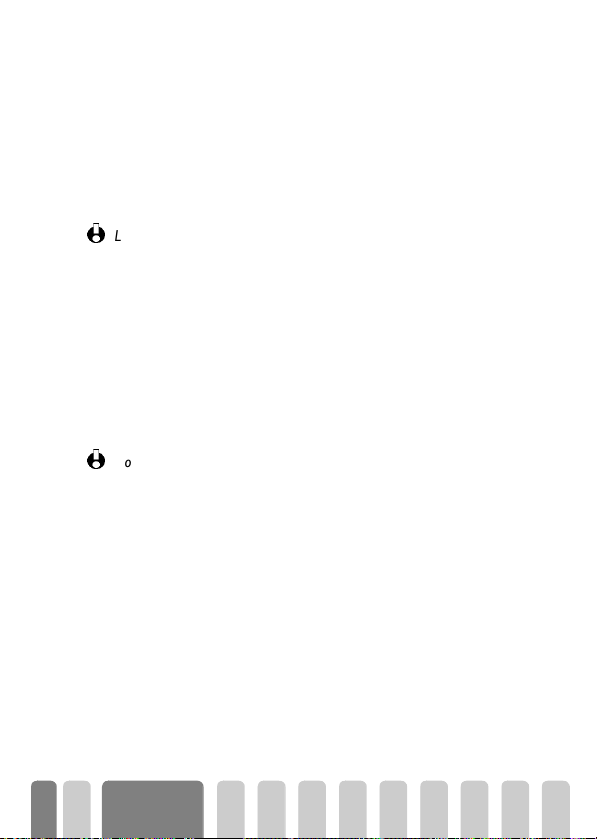
Eff ac e r la liste d e s S MS
Comme expliqué plus loin dans ce manuel, de courts messages (SMS) envoyés, reçus
ou lus peuvent également être enregistrés (voir “Appels et messages” page 39).
Cette liste peut aussi être entièrement effacée:
1 Appuyez sur , pour accéder au menu principal, sélectionnez Messages, puis
appuyez de nouveau sur
2 Appuyez sur
confirmer votre choix : votre liste est vide.
La liste des appels et celle des messages sont les deux seules que vous pouvez
effacer : cette procédure ne s’applique pas au contenu de votre répertoire (les noms
doivent être effacés les uns après les autres). Effacer la liste des messages s’avère utile
pour libérer de la mémoire et enregistrer des messages plus récents.
,
.
+
ou - pour sélectionner Reinit. Appuyez sur , pour
V errou iller/déverrouiller le clavier
Vous pouvez verrouiller le clavier pour protéger vos touches de pressions
accidentelles (ex. : quand le téléphone est dans votre poche).
e
1 Pour verrouiller le clavier, maintenez la touche
L’icône
L
apparaît à l’écran.
2Pour déverrouiller le clavier, maintenez de nouveau la touche
Notes:
• Vous pouv ez également définir un verrouillage immédiat ou différé en choisissant
Réglages >Sécurité
Dans ce cas, votre clavier est verrouillé en permanence (passé le délai défini). Si
vous le déverrouillez avec un appui long sur
déverrouillé pendant que vous utilisez votre téléphone, puis de nouveau
verrouillé après le délai défini par votre réglage.
• Même lorsque le clavier est verrouillé, vous pouvez composer le numéro
d’urgence et recevoir des appels (voir “Numéro SOS” page 38).
• Vous pouvez associer à une touche flash le verrouillage clavier immédiat (voir
page 27).
• Vous devez déverrouiller le clavier avant de pouvoir éteindre votre téléphone.
• Vous pouvez accepter ou rejeter un appel, même lorsque votre clavier est
verrouillé. Votre clavier est automatiquement déverrouillé lorsque vous recevez
un appel. De même, il est verrouillé de nouveau à la fin de l’appel.
>
Verrouil. clavier
appuyée en mode veille.
.
e
, il sera temporairement
e
appuyée.
14
Fonctions
principales
Page 16

Désactiver la sonnerie
Si vous ne souhaitez pas que votre téléphone sonne lorsque vous recevez un appel,
vous pouvez désactiver la sonnerie. Dans ce cas, le symbole
entrant apparaissent à l’écran lorsque vous recevez un appel, mais le téléphone ne
sonne pas. Procédez comme suit pour désactiver la sonnerie :
1 Appuyez sur
Réglages
2 Appuyez sur
Le mode Silence peut également être activé via le menu
Attention, dans ce cas, le vibreur est également activé. Pour un accès plus rapide, vous
pouvez associer une touche flash à cette fonction.
,
pour accéder au menu principal, puis sélectionnez
>
Sons >Volume sonnerie.
-
pour régler le volume sur Silence.
Pré-réglages > Silence
Activer le vibreur
Si vous avez paramétré cette fonction, votre téléphone vibre lorsque vous recevez
un appel (activer le mode silence comme décrit ci-dessus activera également le
vibreur). Sinon, procédez comme suit :
1 En mode veille, appuyez sur
+
2 Appuyez sur
pour confirmer.
Activer le vibreur ne désactive pas la sonnerie. Si vous souhaitez à la fois désactiver
la sonnerie et activer le vibreur, activez le mode
ou - pour choisir Activé ou Désactivé puis appuyez sur
,
et sélectionnez Réglages > Sons > Vibreur.
Silence
comme expliqué ci-dessus.
Lire votre propre numéro de GSM
Pour lire votre propre numéro de téléphone mobile, procédez comme suit :
1 En mode veille, appuyez sur
2 Dans le menu Noms, appuyez sur
appuyez sur
téléphone s’affiche. Sinon, sélectionnez Nouveau, puis suivez les instructions
affichées à l’écran.
Si votre propre numéro a été enregistré dans la liste des noms, vous pouvez le lire
pendant un appel. Voir “Consulter la liste des Noms” page 13.
,
. S’il est présent sur votre carte SIM, votre numéro de
,
ou C.
+
ou - pour sélectionner Mes num. puis
i
et le texte Appel
.
,
Fonctions
principales
15
Page 17

Comm ent saisir du texte et des chiffres
Vous pouvez saisir du texte dans différents contextes de deux manières différentes :
en utilisant le mode T9™, ou avec le mode standard. Deux autres modes, pour les
chiffres et les signes de ponctuation, sont également disponibles. Les icônes du coin
supérieur droit (voir ci-dessous) vous indiquent le mode de saisie actif. Vous
basculez d’un mode à l’autre en appuyant sur la touche
minuscules au majuscules en appuyant sur la touche
#
*
.
, et des caractères
TEXTE: Fr
Langue utilisée: français
T9
Mode d’édition utilisé : T9
Appuyez sur * pour basculer en mode standard, numérique, ou en mode ponctuation
TEXTE: Abc
TEXTE: 123
TEXTE: %!?
Dans l’un des modes texte, appuyez sur # pour basculer des minuscules aux capitales:
TEXTE: abc TEXTE: Abc
TEXTE: ABC
Mode T9™
Définition
Le mode d’édition T9™ est un système intelligent qui comprend une base de
données et qui permet de saisir du texte rapidement, notamment pour
envoyer de courts messages (ou SMS). N’appuyez qu’une fois sur la touche
Te g ic Eu ro. P at .
App. 0842463
16
correspondant à chaque lettre qui compose un mot : votre saisie est analysée
et le système T9™ vous propose un mot qui s’affiche en bas de l’écran. Il est
possible que la même combinaison de touches compose d’autres mots :
appuyez sur la touche
0
pour les faire défiler et en choisir un parmi ceux
proposés par le dictionnaire intégré T9™ (voir l’exemple ci-dessous).
Fonctions
principales
Page 18

Utilisation
Les lettres et les symboles représentés sur les touches de votre téléphone ainsi que
les actions que celles-ci permettent se décomposent comme suit :
2
à 9Pour saisir des lettres.
e
0
1
Appui court pour effacer une lettre, appui long pour tout effacer.
Appui court pour faire défiler la liste des mots proposés,
appui long pour un défilement inverse.
ou #Pour valider votre choix.
TEXTE: Fr
Tou s
1
Valider
4
T9
GHI
7
PQRS
*
Mode d’édition
2
5
8
0
ABC
JKL
TUV
Défilement
Exemple
Pour taper « Tou s », appuyez sur 8 (TUV), 6 (MNO), 8 (TUV),
7
(PQRS). « Vou s » est le premier mot affiché, puisqu’il correspond
également à la combinaison de touches appuyées (
(MNO), 8 (TUV),
souhaitez : appuyez sur la touche
7
(PQRS). Mais ce n’est pas le mot que vous
0
pour afficher le mot suivant,
8
disponible dans la base de données. Lorsque « tous » apparaît, appuyez sur
1
pour valider votre choix.
Pour ajouter le caractère « ! », appuyez 3 fois sur la touche
accéder au mode d’édition des signes de ponctuation, et appuyez sur
comme indiqué sur le tableau apparaissant sur l’écran de votre mobile.
Appuyez de nouveau sur
*
pour rebasculer en mode T9™ et
recommencez l’opération décrite ci-dessus pour saisir d’autres mots.
Appuyez sur
,
pour valider l’ensemble du message.
Mode standard
Bien que votre téléphone offre le mode d’édition T9™ par défaut, vous avez
également accès au mode d’édition standard en appuyant sur la touche
Fonctions
principales
3
6
9
#
(TUV),
DEF
MNO
WXYZ
Majuscule
6
*
pour
6
*
. Cette
17
Page 19

méthode implique plusieurs appuis sur la même touche pour saisir le caractère
voulu : la lettre « h » étant en seconde position sur la touche
appuyer 2 fois sur
Avec ce mode, vous devez appuyer sur la même touche autant de fois que nécessaire
pour atteindre la position de la lettre voulue.
En mode standard, la table des caractères correspondant à la touche sur laquelle vous
appuyez apparaît en bas de l’écran, vous permettant ainsi de visualiser chaque
caractère disponible à partir de cette touche (voir ci-dessous).
Pour saisir « To u s » en mode standard, vous devez ainsi appuyer sur 8, (TUV)
6, 6, 6
(PQRS). Appuyez sur 1 pour insérer un espace entre les mots, * pour
basculer d’un mode d’édition à un autre et
Les lettres, chiffres et symboles sont situés sur chaque touche comme suit :
Touches Alphanumérique, majuscules Alphanumérique, minuscules
1
espace 1 @ _ # = < > ( ) & £ $ ¥ espace 1 @ _ # = < > ( ) & £ $ ¥
2
A B C 2 A Ä Å Æ C a b c 2 à ä å æ ç
3
D E F 3 É E ∆
4
G H I 4 Γ I g h i 4 Γ ì
5
J K L 5
6
M N O 6 Ñ O Ö m n o 6 ñ ò ö
7
P Q R S 7 β Π Θ
8
T U V 8 Ü U t u v 8 ü ù
9
W X Y Z 9 Ø Ω Ξ
0
. 0 , / : ; " ’ ! ¡ ? ¿ * + - % . 0 , / : ; " ’ ! ¡ ? ¿ * + - %
Permet de basculer d’un mode d’édition à l’autre (voir page 16) et d’accéder au
*
menu WAP en mode WAP.
#
Permet de basculer des caractères majuscules aux minuscules.
e
Appui court pour effacer un caractère, appui long pour effacer tout le texte.
4
pour saisir « h ».
(MNO), 8, 8 (TUV), 7, 1, 7,
,
pour valider l’ensemble du message.
Φ
Λ
Σ
Ψ
d e f 3 é è ∆
j k l 5
Λ
p q r s 7 β Π Θ
w x y z 9 ø Ω Ξ
4
, vous devez
Φ
Σ
Ψ
7
18
Fonctions
principales
Page 20

3 • Organisation des menus
Faciles d’accès et simples à utiliser grâce à la touche de navigation, les menus
contiennent toutes les fonctions de votre téléphone. Tous les menus s’utilisent de la
même manière à partir d’icônes ou de listes dans lesquelles vous naviguez. Certains
messages apparaissant à l’écran vous expliquent quoi faire.
Appuyez sur
-
saisie ou confirmer un choix.
,
ou C pour accéder à un menu ou un sous-menu, puis sur + ou
pour naviguer dans une liste. Appuyez de nouveau sur , pour valider votre
Noms 35
Messages 35
Envoi message 35
Lire 35
Réglages 35
Centre message / Signature /
Durée validité / Chemin retour /
/ Sauver msg.
Messages diffusés 44
Répondeurs 44
Liste des appels 45
Afficher 45
Réinit 45
Organiseur 46
Événements 46
Vue quotidienne 46
Vue hebdomadaire 46
Vue mensuelle 46
Extra 48
Compteurs 48
Durée totale / Coût total (selon
abonnement) / Info après appel
(selon abonnement) / Info
dernier appel (selon
abonnement)
Convertisseur Euro 46
Calculatrice 50
Réveil 50
Mémo vocal 50
Jeux 51
Réglages 21
Sons 21
Sonnerie / Volume sonnerie /
Bips touches / Bip de durée / Bip
organiseur / Alarme batterie /
Bip messages / Vibreur
19
Page 21

Affichage 24
Zoom / Éclairage / Animation /
Contraste
Sécurité 25
Verrouillage clavier / Noms
publics / Restriction / Changer
codes / Protection PIN
Date et heure 27
Affichage heure / Régler date /
Régler heure
Touches flash 27
Commandes voix 29
Réseau 30
Re-connexion / Re-connexion
Réglages des appels 31
Signal d’appel /Identité
appelant / Rappel auto /
Renvoi d’appel /Tout décroche
Pré-réglages 32
Personnel 33
Silence 33
Autonomie 33
Extérieur 33
Réunion 33
Services opérateurs 57
Services + 57
Num. services 57
WAP 52
Accueil 52
Réglages 54
Paramétrages 54
Aide 57
* Dépend de votre abonnement.
*
20
Organisation
des menus
Page 22

4 • R églages
Volume son nerie
Introduction
Le menu Réglages de
votre téléphone vous
permet de modifier les
chaque option disponible en définissant
des réglages personnels, et ainsi de
personnaliser votre mobile.
En mode veille, appuyez sur la touche
C
pour entrer dans le menu principal,
puis sur
Réglages, ensuite sur
Appuyez sur
les fonctions disponibles, puis sur
pour choisir une option et la modifier
comme décrit plus loin dans ce chapitre.
Choisissez une option en appuyant sur
ou - puis sur , pour confirmer ou sur
e
pour annuler.
réglages associés à
+
ou - pour sélectionner
,
.
+
ou - pour naviguer dans
RÉGLAGES
Sons
Affichage
Sécurité
Date et heure
Touches flash
Commandes voix
Réseau
Réglages appels
,
+
Sons
Ce menu vous permet de sélectionner une sonnerie ou d’en créer une, d’en
changer le volume, de paramétrer des alarmes et d’activer ou de désactiver
le vibreur.
V olume sonnerie
Par défaut, le volume de la sonnerie est réglé sur Moyen. Vous pouvez le régler de
Silence à Crescendo et définir une touche flash pour activer le mode Silence (voir
page 27).
21
Page 23

Sonnerie
Vous permet de choisir le type de sonnerie parmi 19 mélodies. Appuyez sur + ou
-
Sonnerie
pour choisir une mélodie dans la liste et attendez quelques secondes pour
l’entendre. Appuyez sur
mélodie suivante. Ce menu vous permet également de créer votre propre mélodie
(voir ci-dessous).
,
pour la choisir, e pour annuler, ou bien sélectionnez la
Créer votre propre mélodie
Cette option vous permet de composer une mélodie comportant jusqu’à 66 notes.
1 Appuyez sur
Sonnerie, puis appuyez sur
2La première note par défaut est « Si ». Saisissez les notes voulues en appuyant
sur les touches de
3 En appuyant sur
tons ; vous les altérez avec un bémol en appuyant sur
appuyant sur
4 Chaque fois que vous appuyez sur une touche autre que numérique, vous
entendez la note correspondante. Appuyez sur les touches
pour obtenir l’une des notes suivantes :
Double croche 1/4
Croche 1/2
Croche pointée3/4
Noire 1
Noire pointée3/2
Blanche 2
Blanche pointée3
Ronde 4
Demi soupir ½
Soupir 1
+
ou - pour sélectionner Ma mélodie dans la liste du menu
,
.
1
à 8 et les silences avec 9 et 0.
+
ou - vous déplacez les notes par intervalles de demi-
*
#
.
TYPES DURÉE/NOIRE TOUCHES
ou avec un dièse en
1
à
8
1
2
3
4
5
6
7
8
9
0
22
Réglages
Page 24

Exemple
Bips touches
Bip de durée
NOTES
1e note Blanche
e
note Blanche pointée
2
e
3
note Noire
4e note Croche pointée
La mélodie ci-contre peut être créée en suivant les informations du tableau cidessus. Maintenez la touche
DURÉES TOUCHES
Type Touche Valeur
6
7
4
3
e
Mi 4 fois
Si grave 3 fois
Si bémol 7 fois et
Contre Si dièse 6 fois
appuyée pour effacer toutes les notes.
-
Télécharger une mélodie
Vous pouvez personnaliser votre téléphone en téléchargeant de nouvelles sonneries
de votre choix à partir du site Internet de votre opérateur (et/ou en vous
connectant au site Philips : www.pcc.philips.com). À partir de votre ordinateur
personnel, connectez-vous au site Internet de votre opérateur et vérifiez la
disponibilité, les termes et conditions de ce service, puis suivez les instructions pour
télécharger la mélodie de sonnerie de votre choix via un SMS (voir page 40). Vous
pouvez ensuite mémoriser cette mélodie sous le nom Ma mélodie.
Ce service dépend de votre abonnement ; vous ne pouvez envoyer que des mélodies
libres de droit ou que vous créez vous-même.
Vous pouvez joindre une mélodie aux messages que vous envoyez (voir “Envoyer un
message” page 40). Votre correspondant doit également posséder un téléphone
Philips pour entendre la mélodie envoyée.
Bips touches
Vous permet d’activer et de désactiver le bip des touches. Si les bips touches sont
désactivés, les DTMF sont toujours actifs pendant les appels (voir page 58).
Bip de durée
Vous permet d’activer ou de désactiver un bip sonore émis 15 secondes avant la fin
de chaque minute de communication (votre correspondant ne l’entend pas). Ceci
vous permet de gérer au mieux vos durées d’appel.
+
*
Réglages
23
Page 25

Bip organiseur
Bip organiseur
Ala rme ba tte r ie
Bip messa ges
Vibreur
Zoom
Éclairage
Contraste
Vous permet d’activer ou de désactiver un bip sonore correspondant à un
événement de votre organiseur arrivé à échéance.
Ala rme batte rie
Vous permet d’activer ou de désactiver un bip sonore vous informant qu’il faut
recharger la batterie.
Bip messages
Vous permet d’activer ou de désactiver un bip sonore chaque fois que vous recevez
un nouveau message.
Vibreur
Vous permet d’activer ou de désactiver le vibreur lorsque vous recevez un appel.
Affichage
Ce menu vous permet de régler les options de zoom, éclairage, contraste
et animation.
Zoom
Vous permet d’activer ou de désactiver la fonction zoom qui agrandit la taille des
textes utilisés dans les menus.
Éclairage
L’éclairage est activé lorsque vous recevez un appel ou un message, lorsque vous
naviguez dans les listes et les menus, etc. Ce menu vous permet de régler la durée
d’éclairage de Désactivé à 1 mn.
An imation
Vous permet d’activer ou de désactiver les animations des menus.
A nimatio n
Désactiver cette fonction augmente l’autonomie de votre téléphone.
Contraste
Vous permet de choisir l’un des 5 niveaux de contraste.
24
Réglages
Page 26

Sécurité
Ve rru il. clavie r
Nom s publics
Supprimer
Restriction
Ce menu assure la sécurité de votre téléphone en vous permettant de
verrouiller le clavier, de limiter les appels vers des numéros de votre choix,
d’interdire certains appels sortants ou entrants, d’activer les protections par
les codes PIN et de changer ces codes.
Verrouillage clavier
Vous permet d’activer ou de désactiver le verrouillage clavier. Lorsque votre clavier
est verrouillé, vous le déverrouillez par un appui long sur la touche
déverrouille automatiquement lorsque vous recevez un appel.
Vous pouvez toujours composer le numéro d’urgence, même lorsque votre clavier est
verrouillé (voir page 38).
No ms pub lic s
Vous permet d'accéder à la liste de votre répertoire restreint, appelé Noms publics,
Nom s publics
et de restreindre les appels à cette liste via l’option Restriction.
Cette fonction dépend de votre abonnement et requiert un code PIN2 (voir page 6).
Noms publics
Vous permet de consulter et de modifier votre répertoire restreint des Noms
publics. Vous pouvez y saisir un nom, le modifier ou le supprimer grâce au code
PIN2.
L’option <Nouveau> vous permet de saisir le nom et le numéro d’un nouveau
correspondant. Choisissez ensuite le type du numéro : Téléphone, fax ou données.
L’option Modifier vous permet de modifier le nom sélectionné, son numéro et le
Modifier
type du numéro.
L’option Supprimer vous permet de supprimer le nom sélectionné et son numéro
associé.
Restriction
Vous permet d’activer ou de désactiver la restriction d’appel à la liste des Noms
publics. Attention, lorsque cette option est activée, vous ne pouvez accéder qu’à la
liste des Noms publics, mais plus à celle des Noms du menu principal.
Cette fonction dépend de votre abonnement et requiert un code PIN2 (voir page 6).
e
. Le clavier se
Réglages
25
Page 27

Inte rd ic tio n
Inte r d icti o n
Statut
Changer codes
Protection PIN
Ce menu permet de limiter l'utilisation de votre téléphone à certaines catégories
d'appels. Le mot de passe d'interdiction d'appel (fourni par votre opérateur) est
requis pour cette fonction.
Appels sortants
Tous appels Inte r n a tio n a ux Sf réseau local
Le menu
Internationaux ou Sf réseau local (sauf ceux dirigés vers votre réseau local si vous
êtes à l’étranger). Vous pouvez également Désactivater les interdictions d’appels
sortants.
Ces menus vous permettent ensuite d’interdire, pour chaque option disponible,
Tous appels, les Appels voix, les Appels données ou les Appels fax.
- -
Appels sortants vous permet de sélectionner Tous appels, appels
Appels entrants
Tous appels En itinéra n ce
Le menu
Appels entrants vous permet de sélectionner Tous appels ou En itinérance.
Il vous permet également de Désactivater les interdictions d’appels entrants.
Ces menus vous permettent ensuite d’interdire Tous appels, les Appels voix, les
Appels données ou les Appels fax.
-
Statut
Vous permet de savoir quel type d’appel est interdit.
Changer codes
Vous permet de modifier vos codes PIN et d’interdiction.
Protection PIN
Vous permet d’activer ou de désactiver la protection de votre carte SIM par le code
PIN lorsque vous allumez votre téléphone. Cette protection est en effet gérée par
le code PIN qui autorise la mise en service de votre téléphone.
Vous ne pouvez pas modifier votre code PIN si la protection est désactivé.
26
Réglages
Page 28

Date et heure
Affichage heure
Analogique
Numériq ue
Régler date
Régler heure
Ce menu vous permet de régler la date et l’heure et de changer le mode
d’affichage de l’heure.
Affichage heure
Vous permet de choisir entre un affichage analogique ou numérique en mode veille.
Analogique
Affiche l’heure en mode analogique. Certains services en cours peuvent modifier cet
affichage en numérique.
Numérique
Affiche l’heure en mode numérique.
Régler date
Vous permet de régler la date en appuyant sur les touches numériques appropriées
(ce que vous pouvez également faire en appuyant sur les touches
Régler heure
Vous permet de régler l’heure en appuyant sur les touches numériques appropriées
(ce que vous pouvez également faire en appuyant sur les touches
T ou ches flash
Au lieu de naviguer dans les listes et les menus, vous pouvez associer une
fonction à une touche de votre téléphone, de sorte qu’un appui prolongé
sur cette touche en mode veille l’activera directement (ex. : un appui
prolongé sur la touche
zoom).
Vous ne pouvez programmer que les touches
la langue) et
1 Pour paramétrer une touche flash, appuyez sur , ou C pour accéder au
menu principal, puis choisissez Réglages > Touches Flash et appuyez sur
2 Choisissez une touche entre
3 Naviguez dans la liste pour choisir la fonction que vous souhaitez associer à
cette touche. Appuyez sur
1
2
lance la calculatrice, ou sur 3 active le
2
à 9; 0 (sélection de
(messagerie vocale) sont prédéfinies et non modifiables.
2
et 9 et appuyez sur ,.
,
pour confirmer votre choix.
+
ou -).
+
ou -).
,
.
Réglages
27
Page 29

Appel flash
Activer Silence
Activer Kit piéto n
Activer Extérieu r
Activer Autonomie
Vous pouvez reprogrammer une touche déjà programmée : appuyez deux fois sur
,
, sélectionnez
Modifier
et appuyez sur , pour afficher la liste des fonctions
disponibles.
4 Pour utiliser une touche flash, maintenez appuyée la touche programmée pour
lancer la fonction correspondante lorsque votre téléphone est en mode veille.
Vous pouvez également paramétrer des touches flash pour effectuer des appels flash
(voir “Appel flash” page 11). Les touches flash
2
à 9 peuvent être
modifiées ou supprimées. Selon votre abonnement, certaines touches, en plus du
0
et du 1, peuvent être prédéfinies et verrouillées, ce qui ne vous permet
pas de les programmer.
Vous pouvez associer les touches
Compose automatiquement un numéro du
2
à 9 à l’une des fonctions suivantes :
Accès direct au
Verrouil. clavier
verrouillage du clavier.
répertoire.
Active le pré-réglage
Silence (vibreur activé,
volume sonnerie éteint).
Ac tiv . Kit voi tu re
Active le pré-réglage auto
(volume sonnerie haut,
zoom et toute touche
répond).
Active le pré-réglage du
casque (volume sonnerie
moyen, toute touche
répond).
Active le pré-réglage
Extérieur (volume
Activer Réun ion
Activer Personn.
Active le pré-réglage
Réunion (vibreur actif,
sonnerie et bips touches
sur Silence).
Active les pré-réglages
personnels.
sonnerie haut, clavier
verrouillé pendant 1mn).
Active le pré-réglage
Autonomie, qui augmente
l’autonomie de la
batterie (animation et
éclairage désactivés,
Calculatrice
Répondre
Accès direct à la
calculatrice.
Rappelle le numéro du
dernier appel reçu.
vibreur actif, volume
sonnerie moyen).
28
Réglages
Page 30

Rappelle le dernier
Rappeler
WAP
Zoom oui/non
Envo ye r m e ssa ge
Créer événement
En reg istrer m émo
Les Games
numéro composé.
Ouvre le menu WAP.
Active/désactive le zoom.
Services +
Appel SO S
Lire
Ouvre le menu Messages. Affiche la liste des
Événements
Ouvre le menu
Événements du menu
Écouter mémo
Organiseur.
Permet d’enregistrer un
mémo vocal.
Renvoi d’appel
Lance une session WAP. Affiche les coûts cumulés
Accueil Coût total
Ouvre le menu Les
Games.
Selon abonnement.
Voir solde
Commandes voix
Comme pour les touches flash, ce menu vous permet d’activer rapidement
une fonction : au lieu de programmer une touche flash, vous enregistrez
simplement un mot servant d’indicateur vocal, et qui activera la fonction
correspondante lorsque vous le prononcerez. Vous pouvez associer une
commande vocale à toutes les fonctions supportées par les touches flash
(voir ci-dessus).
1 Pour associer un indicateur vocal à une commande vocale, appuyez sur
C
en mode veille pour accéder au menu principal, choisissez Réglages >
Commandes voix et appuyez sur
2Sélectionnez <Nouveau> et appuyez sur
,
.
,
.
Ouvre le menu Services +.
Compose le numéro
d’urgence.
Ouvre la liste des
messages.
événements du menu
Organiser.
Permet d’écouter les
mémos.
Renvoie tous les appels
sur la messagerie vocale.
des appels sortants.
Selon abonnement.
Affiche le solde des appels.
Selon abonnement.
,
ou
Réglages
29
Page 31

3 Naviguez dans la liste pour sélectionner la fonction que vous souhaitez activer
Reconnex ion
par une commande voix, et appuyez sur
4 Lorsque Presser OK et parler apparaît, appuyez sur
instructions apparaissant à l’écran. Lorsque Parlez maintenant apparaît,
assurez-vous d’être dans un environnement calme, choisissez un mot simple et
court et prononcez-le clairement.
5 Le carrousel suivant vous permet de Supprimer ou d’Écouter ce que vous avez
enregistré, de Changer la fonction associée à cet indicateur vocal ou
inversement de Changer l’indicateur vocal utilisé pour cette fonction.
6Répétez la procédure décrite ci-dessus pour enregistrer d’autres commandes
vocales. Appuyez sur
revenir en mode veille.
7 Pour activer une fonction associée à une commande voix, maintenez la touche
,
Les mots enregistrés comme indicateurs vocaux peuvent être écoutés, modifiés ou
supprimés. Vous pouvez également paramétrer une commande voix pour composer
un numéro plutôt que d’activer une fonction (voir “Appel vocal” page 11).
Un indicateur vocal dure 2 secondes. Vous pouvez en enregistrer un maximum de 15,
qui sont partagés entre les appels voix et les commandes voix.
Réseau
Re-connexion
Affiche la liste des réseaux disponibles dans la zone où vous vous trouvez.
Sélectionnez le réseau à enregistrer et appuyez sur
Réseaux préférés
Vous permet de définir une liste de réseaux par ordre de préférence. Ensuite, votre
Rése a ux préférés
téléphone essaiera de se connecter à un réseau selon vos préférences. Les réglages
suivants sont disponibles :
• Afficher la liste des réseaux préférés et :
,
pour confirmer votre choix.
,
, puis suivez les
e
pour revenir au menu précédent, ou sur C pour
appuyée, puis prononcez l’indicateur vocal enregistré.
Ce menu vous permet de gérer la connexion entre votre téléphone et le
réseau, enregistrer manuellement les réseaux disponibles et gérer vos
réseaux préférés.
,
pour confirmer.
- en supprimer un de la liste, ou
30
Réglages
Page 32

- déplacer un réseau dans la liste,
Renvoi d’appel
Statut
• ajouter un réseau à la liste selon les réseaux disponibles,
• ajouter un réseau à la liste selon les réseaux connus,
• ajouter un réseau à la liste en saisissant un code réseau de 5 chiffres : les 3
premiers chiffres pour le pays et les 2 suivants pour le réseau.
Réglages des appels
Ce menu vous permet de paramétrer toutes les options concernant les
appels (renvoi, attente, etc.).
Renvoi d’appel
Vous permet de renvoyer tous les appels entrants soit vers un numéro de la liste des
Noms, soit vers votre messagerie vocale. Avant d’activer cette option, vous devez
saisir le(s) numéro(s) de votre (vos) boîte(s) vocale(s) (voir “Pré-réglages” page 32).
L’option de renvoi conditionnel renvoie tous les appels entrants auxquels vous ne
répondez pas, si votre ligne est occupée ou si vous êtes injoignable (ces options
peuvent être paramétrées séparément).
Cette fonction est différente du transfert d’appel, qui a lieu lorsqu’un ou plusieurs
appels sont en cours (voir page 61).
Désactiver
Vous permet de désactiver le renvoi de tous les appels.
Désactiver
Statut
Vous permet d’afficher l’état des renvois.
Rapp el auto
Vous permet d’activer ou de désactiver la fonction de rappel automatique. Lorsque
Rappel auto.
vous activez cette option, votre téléphone rappellera automatiquement le numéro
voulu tant que la ligne de votre correspondant est occupée, jusqu’à ce que la
communication soit établie ou que le nombre maximum de tentatives (10) soit
atteint. Un bip standard est émis à chaque rappel automatique, et un bip spécifique
en cas de succès.
Le laps de temps entre chaque recomposition augmente entre chaque tentative.
Réglages
31
Page 33

Tout décroche
Signal d’appel
Identité appelant
Vous permet de prendre un appel en appuyant sur n’importe quelle touche du
Tout décroche
téléphone sauf la touche
Signal d’appel
Vous permet d’activer ou de désactiver le signal d’appel, qui s’applique à :
)
, qui est utilisée pour rejeter un appel.
- - -
Tous appels Appels vocaux Ap pels fa x
Lorsque le signal d’appel est activé, vous entendez un bip si quelqu’un cherche à vous
joindre alors que vous êtes déjà en ligne.
Cette fonction dépend de votre abonnement : contactez votre opérateur.
Ide n tité appelant
Vous permet d’afficher ou de masquer votre identité à vos correspondants. L’option
statut vous indique si cette option est activée ou non.
Cette fonction dépend de votre abonnement et de votre réseau.
Appels données
Pré-réglages
Ce menu vous donne accès à un ensemble de réglages préférentiels, qui
vous permettent d’adapter rapidement votre téléphone à votre
environnement en modifiant plusieurs réglages à la fois. Ainsi, le pré-réglage
Réunion regroupe plusieurs paramètres : il règle le volume de sonnerie sur
« Silence », active le vibreur et désactive les bips de touche en même temps
(toutes les autres fonctions conservent les réglages que vous leur avez attribués).
Une fois votre réunion terminée, sélectionnez le pré-réglage Personnel pour
réactiver vos réglages habituels.
Vos pou v ez également associer un pré-réglage à une touche flash (voir page 27).
32
Réglages
Page 34

Pré-réglages
Attention!
défaut (configurés en usine), que vous pouvez modifier. Si c’est le cas, ceux qui sont
listés ci-dessous seront différents de ceux de votre téléphone. Dans les deux cas
(que vous les ayez modifiés ou non), ces réglages sont automatiquement enregistrés
dans le pré-réglage Personnel et s’appliquent à toutes les cases du tableau.
* Les réglages listés dans la première colonne sont des réglages par
*
Personnel S ilence Autonomie Extérieur Réunion
Vibreur
Volume sonnerie
Bips touches
Alarme
organiseur
Alarme batterie
faible
Bip nouveau
message
Éclairage
Zoom
To u t d écroche
Animation
¤
Actif*
Moyen*
Actif*
Actif*
Actif*
Actif*
10 sec*
Inactif*
Inactif*
Actif*
Réglage identique à celui mémorisé dans le pré-réglage Personnel.
Actif
Silence Moyen Fort Silence
Inactif
Inactif
Inactif
Inactif
¤
¤ ¤ ¤ ¤
¤ ¤ ¤ ¤
¤
Inactif
¤ ¤
¤ ¤ ¤
¤ ¤ ¤
¤ ¤ ¤
Inactif
Inactif
¤
¤ Actif
Inactif
¤ ¤
¤ ¤
Réglages
33
Page 35

Réglages acces soires
Lorsque vous connectez un accessoire Philips, les réglages décrits dans le tableau
suivant sont disponibles.
Casque Câble allume-
Vibreur
Volume sonnerie
Bips touches
Alarme
organiseur
Alarme batterie
faible
Bip nouveau
message
Éclairage
Zoom
To u t d écroche
Animation
Réglage identique à celui mémorisé dans le pré-réglage
¤
Personnel.
Lorsque vous déconnectez un accessoire, votre téléphone active de nouveau les pré-
réglages du menu
¤ Inactif ¤ Inactif
Moyen ¤ ¤ Fort
¤ ¤ ¤ ¤
¤ ¤ ¤ ¤
¤ ¤ ¤ ¤
¤ ¤ ¤ ¤
¤ ¤ ¤ Actif
¤ ¤ ¤ Actif
Actif ¤ ¤ Actif
¤ ¤ ¤ ¤
Personnel
cigare ou
chargeur de
bureau (avec ou
sans casque)
(voir tableau ci-dessus).
Données Car Kit
34
Réglages
Page 36

5 • Nom s, appels et messages
Introduction
La carte SIM de votre
téléphone contient
un répertoire appelé
vous permet de mémoriser des
informations sur vos correspondants :
leur nom et leur numéro de téléphone,
de fax ou de données. Le nombre de
correspondants enregistrés dépend de
la capacité de votre carte SIM.
La capacité de la carte SIM dépend
du type de carte que vous avez.
Contactez votre revendeur ou votre
opérateur pour des détails à ce sujet.
Vous ne pouvez pas effacer tout le
contenu de votre répertoire en une
seule fois : les noms doivent être
supprimés un par un.
laissés sur votre répondeur, les
messages écrits (SMS) à lire ou à
envoyer, les réglages concernant tous
vos messages et les SMS diffusés.
Contrairement à votre répertoire,
vous pouvez supprimer tout le contenu
de ce menu via la commande Reinit.
Liste des Noms, qui
Le menu Messages
vous permet quant à
lui de gérer les
messages vocaux
Noms
<Nouveau>
Entrer nom
Entrer numéro
Type numéro
Données/téléphone/fax
[Nom sélectionné]
Appeler
Envoi message
Num. vocale
Appel flash
Supprimer
Modifier
Messages
Envoi message
Lire
Réglages
Centre message
Signature
Durée validité
Chemin retour
Accusé récept.
Sauver msg.
Réinit
Mess. diffusés
Code info zone
Réception
Rubriques
Répondeurs
35
Page 37

Noms
Le menu Noms vous permet d’enregistrer des correspondants dans votre
répertoire, de leur envoyer des messages et de consulter la liste des noms
enregistrés, qui sont classés par ordre alphabétique.
Vous naviguez dans la liste en appuyant sur les touches
première lettre d’un nom (appuyez 1 fois sur la touche
noms qui commencent par la lettre « M », 3 fois pour la lettre « O »).
Créer un nom
Ce menu vous permet de créer un nouveau correspondant en saisissant son nom et
son numéro de téléphone. Pour ce faire, procédez comme suit :
1 Appuyez sur
sélectionnez Noms > Nouveau, et appuyez sur
2 Saisissez le nom de votre correspondant et appuyez sur
Pour savoir comment saisir du texte et des chiffres, voir “Comment saisir du texte et
des chiffres” page 16.
3 Composez le numéro de votre correspondant et appuyez sur ,.
Un numéro peut contenir un maximum de 40 chiffres, selon votre carte SIM. Saisir
tous les chiffres d’un numéro (préfixe international, code pays, indicatif), y compris
d’un numéro local, vous permettra d’appeler vos correspondants d’où que vous soyez.
4Sélectionnez ensuite le type du numéro associé à ce nom : Téléphone, Fax ou
Données et appuyez sur
dans votre répertoire.
Éditer un nom
,
ou C pour accéder au menu principal en mode veille,
,
pour confirmer votre choix et enregistrer ce nom
Une fois vos correspondants enregistrés dans votre répertoire, vous
pouvez sélectionner un nom dans la liste en appuyant sur
accéder directement au nom voulu en appuyant sur la touche appropriée.
Appuyez ensuite 2 fois sur
• appeler
• envoyer un message
• associer une commande voix
Les messages sont décrits de façon détaillée dans la section “Envoyer un
message” page 40.
,
pour :
+
ou -, ou en tapant la
6
,
.
• faire un appel flash
• supprimer
• modifier
pour atteindre les
,
.
+
ou -, ou
36
Noms, appels
et messages
Page 38

Appeler
Appel flash
Appeler
Appel flash
Appel vocal
Num. vocale
Pour appeler un numéro de la liste des noms, sélectionnez-le et appuyez sur la
touche
(
ou encore 3 fois sur la touche ,.
En mode veille, vous accédez directement à la liste des noms en appuyant sur - et
appelez un nom sélectionné dans la liste en appuyant sur
Au lieu de sélectionner votre répertoire et de naviguer dans la liste des noms, vous
pouvez associer un nom à une touche de votre téléphone, de sorte qu’un appui
prolongé sur cette touche en mode veille l’appellera directement (ex. : un appui
prolongé sur la touche
bureau).
Vous ne pouvez programmer que les touches
la langue) et
1 Pour paramétrer une touche flash pour une composition de numéro, appuyez
sur
,
pour accéder au menu principal, puis choisissez Réglages > Touches
Flash et appuyez sur
2 Choisissez une touche entre
3Sélectionnez ensuite Appel flash, appuyez sur
liste des Noms. Appuyez sur
4 En mode veille, maintenez appuyée une touche de
composer le numéro associé : l’appel est effectué. Appuyez sur
raccrocher.
Les touches Flash peuvent aussi être programmées à partir du menu
Vous pouvez également associer une touche Flash à une commande (voir “Touches
flash” page 27). Les touches flash peuvent être modifiées ou effacées.
Comme pour la fonction d’appel flash, l’appel vocal vous permet également
d’appeler rapidement un correspondant de votre répertoire : au lieu de
programmer une touche flash, vous configurez simplement un indicateur vocal en
enregistrant un mot qui composera le numéro associé lorsque vous le prononcerez.
1 Pour programmer un indicateur vocal pour effectuer un appel vocal, appuyez
sur
,
pour accéder au menu principal, puis choisissez Noms > le nom de
votre choix et appuyez deux fois sur
2
appelle chez vous, ou sur 3 appelle votre
2
1
(messagerie vocale) sont prédéfinies et non modifiables.
,
.
2
et 9 et appuyez sur ,.
,
pour confirmer votre choix.
,
.
(
.
à 9; 0 (sélection de
,
et choisissez un nom dans la
2
à 9 pour
)
Noms
pour
.
Noms, appels
et messages
37
Page 39

2Sélectionnez ensuite Num. vocale et appuyez sur ,.
Supprimer
Lorsque le message Num. vocale ? apparaît, appuyez sur
instructions apparaissant à l’écran. Au moment d’enregistrer l’indicateur vocal,
assurez-vous que vous êtes dans un environnement calme et silencieux,
choisissez un mot court et simple et prononcez-le clairement.
3 De retour au menu Num. vocale, maintenez la touche
retourner en mode veille.
,
4 En mode veille, maintenez appuyée la touche
enregistré pour composer le numéro associé : l’appel est effectué. Appuyez
sur
)
pour raccrocher.
Les indicateurs vocaux peuvent être écoutés, modifiés ou supprimés. Vous pouvez
également paramétrer un indicateur vocal pour activer une commande vocale (ex. :
activer la calculatrice ou programmer un événement) au lieu d’un appel vocal.
La durée d’un indicateur vocal est de 2 secondes et vous pouvez définir jusqu’à 15
indicateurs au total, partagés par les appels et les commandes.
, puis prononcez le mot
Supprimer
Vous permet de supprimer le nom sélectionné et le numéro associé. Appuyez sur
,
pour confirmer.
Modifier
Vous permet de modifier le nom sélectionné et toutes les informations associées.
Appuyez sur
Modifier
Numéro S O S
Affiche le numéro d’urgence. Appuyez sur ( pour le composer.
Mes numéros
Selon votre abonnement, l’option Mes num. affiche ou non votre propre numéro de
téléphone GSM. Si votre carte SIM ne contient pas ce numéro, nous vous
recommandons de le saisir et l’enregistrer, ainsi que toute autre information.
,
pour accéder aux différents champs.
Même lorsque le clavier est verrouillé, le numéro d’urgence est disponible et peut
même parfoi s être composé sans la carte SIM. 112 est le numéro d’urgence standard
des réseaux GSM, (sauf en Grande Bretagne : 999), mais il peut dépendre du pays
d’où vous appelez. Contactez votre opérateur pour des informations à ce sujet.
Bien que tous les champs de
être supprimé de votre répertoire.
Mes num.
puissent être vides, cet élément ne peut pas
,
et suivez les
e
appuyée pour
38
Noms, appels
et messages
Page 40

Appels et messages
Comme décrit ci-dessus, il vous suffit d’appuyer sur la touche ( pour
composer automatiquement le numéro associé à un nom sélectionné dans la
liste. Une autre façon d’appeler rapidement un correspondant est de lui
associer une touche flash ou une commande voix.
En plus d’appeler vos correspondants, vous pouvez aussi leur envoyer de courts
messages, appelés SMS, et y joindre une icône ou une mélodie.
Appeler un correspondent
Numéro SOS
Le numéro SOS appellera le centre de secours le plus proche de l’endroit où vous
êtes. Vous pouvez l’appeler même si votre clavier est verrouillé et si vous n’avez pas
encore saisi votre code PIN.
Ce numéro peut être composé sans la carte SIM. 112 est le numéro d’urgence
standard des réseaux GSM, (sauf en Grande Bretagne : 999), mais il peut dépendre
du pays d’où vous appelez. Contactez votre opérateur pour des informations à ce
sujet.
1 Pour appeler ce numéro,
• en mode veille, composez-le,
• appuyez sur , pour accéder au menu principal et sélectionnez Noms
> Numéro SOS.
2 Appuyez sur
(
pour appeler et sur ) pour raccrocher.
Autre numéro
• Composer un numéro
1 En mode veille, composez un numéro en appuyant sur les touches
correspondantes.
2 Appuyez sur
• Sélectionner un nom
1 Pour appeler un correspondant de votre répertoire, appuyez sur , pour
accéder au menu principal et sélectionnez Noms > le nom de votre choix.
- une fois le nom sélectionné, appuyez simplement sur
- appuyez sur , pour accéder au carrousel suivant et sélectionnez
(
pour appeler et ) pour raccrocher.
le numéro associé,
Appeler.
ou
ou
(
pour composer
Noms, appels
et messages
39
Page 41

2 Appuyez sur ) pour raccrocher.
E
• Utiliser une touche flash
1 En mode veille, maintenez appuyée une touche de
composer le numéro associé si vous en avez configuré un (voir “Appel flash”
page 37) : l’appel est effectué.
2 Appuyez sur
• Faire un appel voix
1 En mode veille, maintenez appuyée la touche ,, puis prononcez le mot
enregistré pour composer le numéro associé si vous en avez enregistré un
(voir “Appel vocal” page 37): l’appel est effectué.
2 Appuyez sur
Envo yer un message
Le menu Envoi message vous permet :
nvoi message
- d’envoyer un message standard ou personnalisé à quelqu’un,
- d’y ajouter une mélodie et/ou une icône.
Les messages standard sont listés dans la rubrique Standard : par exemple, SVP
appelez-moi au... vous permet de sélectionner un message pré-configuré complété
par votre propre numéro de téléphone mobile, à condition que celui-ci figure en
première position du menu Mes num. (voir page 38).
)
pour raccrocher.
)
pour raccrocher.
2
Avec une mélodie
Vous ne pouvez pas envoyer les mélodies standard de votre téléphone. Vous devez
donc en avoir créé (voir “Créer votre propre mélodie” page 22) ou téléchargé une
(voir “Télécharger une mélodie” page 23) avant de l’envoyer à quelqu’un.
1 En mode veille, appuyez sur , ou C pour accéder au menu principal et
sélectionnez Messages > Envoyer message.
Vous accédez également à cette option via le menu
2 Appuyez sur + ou - pour sélectionner soit un correspondant de la liste, soit
<Nouveau> pour envoyer un message à quelqu’un d’autre (dans ce cas, tapez
son numéro), puis appuyez sur
3Sélectionnez Mélodie > Ma Melod. [1 à 5] et appuyez sur
4 Saisissez votre message (30 caractères maximum) et appuyez sur
,
.
Noms
.
à 9 pour
,
.
,
.
40
Noms, appels
et messages
Page 42

Envoyer
Sauv egarder
Sans mélodie
1 En mode veille, appuyez sur , ou C pour accéder au menu principal et
2 Appuyez sur
3Sélectionnez ensuite Standard pour envoyer un message standard, ou
Envoyer
Vous permet d’envoyer le message. Appuyez sur , pour confirmer.
Sauvegarder
Vous permet de sauvegarder le message et l’icône si vous en avez associé une.
Joindre icône
Vous permet de joindre une icône à votre message. Pour la voir, votre
Joindre icône
correspondant doit avoir un téléphone mobile Philips. Sinon, le code équivalent
constitué de signes de ponctuation s’affiche sur son écran, à la fin du message (voir
tableau ci-dessous).
Image Code
Pour entendre la mélodie que vous lui envoyez, votre correspondant doit également
avoir un téléphone mobile Philips.
sélectionnez Messages > Envoyer message.
+
<Nouveau> pour envoyer un message à quelqu’un d’autre (dans ce cas, tapez
son numéro) puis appuyez sur
<Nouveau> pour saisir et envoyer un nouveau message.
Pour écrire un nouveau message ou modifier un message standard, voir “Comment
saisir du texte et des chiffres” page 16.
envoyé
:-) :<* (I) Zzz
;-) :># O-/ $$$
ou - pour sélectionner soit un correspondant de la liste, soit
,
.
Image Code
envoyé
Image Code
envoyé
Image Code
envoyé
B-) 8<) o-- ?-)
:-P 8:) o-o @>-
Noms, appels
et messages
41
Page 43

Image Code
envoyé
:-( <-< (!) <:7
:-/ (x) :-> :-I
(0) :>>
(X) o<I o-) :-x
Image Code
envoyé
Image Code
envoyé
Π
!>o<
Image Code
envoyé
Yo! iii (II
==b IXI &@* ;:;
>*< >-I :-! WW
%-I ID $-)
=:I -Y- ==p
Lire les messa ges
Ce menu vous permet de consulter la liste des messages que vous avez reçus et
Lire
envoyés. Les différents carrousels disponibles vous permettent de les supprimer, les
renvoyer, les faire suivre ou d’y répondre.
Messages sauvegardés
Les messages que vous avez envoyés sont distingués par l’icône en mode
normal, ou
message de votre choix et appuyez sur
l’écran, appuyez sur
t
en mode Sauvegarder messages (voir page 44). Sélectionnez le
,
pour le lire. Une fois votre message à
,
- Envoyer message pour modifier le contenu du message et son
destinataire, ajouter ou changer l’icône, l’enregistrer et/ou l’envoyer
comme décrit ci-dessus,
- Supprimer pour l’effacer de la liste des messages.
pour accéder à l’une de ces options :
Messages reçus
Les messages que vous avez reçus et déjà lus sont distingués par l’icône . Les
messages que vous avez reçus mais que vous n’avez pas encore lus sont distingués
par l’icône
42
)
. Sélectionnez le message de votre choix et appuyez sur , pour le
Noms, appels
et messages
Σ
-)
Page 44

lire. Une fois votre message à l’écran, appuyez sur , pour accéder à l’une de ces
Durée va lidité
options :
- Répondre à votre correspondant. Vous pouvez écrire un nouveau
message ou en choisir un standard, puis lui joindre une icône,
l’enregistrer et/ou l’envoyer.
- Faire suivre pour le faire suivre à un correspondant enregistré dans votre
répertoire où à quelqu’un dont vous composez directement le numéro
de téléphone.
- Supprimer pour l’effacer de la liste des messages.
Effa c e r la liste d e s mess a g es
Vous pouvez entièrement effacer cette liste de la manière suivante :
Réinit
1 Appuyez sur
,
pour accéder au menu principal, sélectionnez Messages, puis
appuyez de nouveau sur
+
2 Appuyez sur
ou - pour sélectionner Reinit. Appuyez sur , pour
confirmer votre choix: votre liste est vide.
Effacer la liste des messages s’avère utile pour libérer de la mémoire et enregistrer des
messages plus récents.
Réglages des messages
Ce menu vous permet de personnaliser vos messages grâce aux options décrites cidessous.
Réglages
Centre messages
Vous permet de sélectionner le centre de messages utilisé par défaut. S’il n’est pas
Centre messag es
disponible sur votre carte SIM,
SMS
.
Signature
Vous permet d’automatiser l’ajout d’une signature à la fin de votre message (la
longueur de celui-ci sera diminué en conséquence). Cette signature consiste en une
Signature
série de caractères qui prend en compte votre numéro et votre nom par défaut.
Vous pouvez l’éditer, la modifier et la sauvegarder.
Durée validité (selon abonnement)
Vous permet de choisir la durée de validité de vos message auprès du centre des
messages qui les sauvegardera pendant la durée que vous définissez. Cette fonction
s’avère utile lorsque votre correspondant n’est pas connecté au réseau et ne peut
donc pas recevoir vos messages de façon immédiate.
,
.
vous devez saisir votre numéro de centre
Noms, appels
et messages
43
Page 45

Chemin retour (selon abonnement)
Chem in retour
Accusé r écept.
Sauver m sg.
M e s s . d iffu sés
Réception
Rubriques
Code info zone
Réponde urs
Vous pouvez activer ou désactiver cette option qui envoie votre numéro de centre
avec votre message. Votre correspondant peut ainsi vous envoyer une réponse via
votre centre au lieu du sien, ce qui accélère le temps de transmission.
Accusé récept. (selon abonnement)
Vous pouvez activer ou désactiver cette option qui vous permet d’être informé par
un message écrit de la réception d’un message envoyé.
Sauver msg.
Vous permet d’activer ou de désactiver la sauvegarde automatique des messages
envoyés.
Messages diffusés
Ce menu permet d’activer ou de désactiver la réception de messages diffusés par le
réseau à tous les abonnés. Lorsque vous l’activez, ce service contraint votre mobile
à recevoir tous les messages diffusés.
Réception
Vous permet d’activer ou de désactiver la réception de ces messages.
Rubriques
Vous permet de définir le type de messages que vous souhaitez recevoir. Pour définir
un nouveau type de message, sélectionnez <Nouveau>, saisissez le code qui vous a
été fourni par votre opérateur et, si vous le souhaitez, associez-lui un nom. Si vous
choisissez un type déjà défini dans la liste, vous pouvez le modifier ou le supprimer.
Vous pouvez enregistrer jusqu’à 15 types de messages diffusés. Pour obtenir les
codes correspondant à chaque type, contactez votre opérateur.
Code info zone
Le menu Code info zone vous permet de sélectionner le type de messages que vous
voulez voir affiché en permanence en mode veille. Pour ce faire, vous devez définir
le type de message à la fois dans le menu Code info zone et dans le menu Rubriques.
Le type de message correspondant sera ainsi symbolisé dans le répertoire Rubriques
par l’icône .
Répondeurs
Vous permet de saisir votre (vos) numéro(s) de messagerie vocale si ceux-ci ne sont
pas déjà enregistrés sur votre carte SIM.
44
Noms, appels
et messages
Page 46

Liste des appels
Afficher
Réinit
Ce menu vous donne la liste des appels reçus et émis, de même que les
tentatives de rappel automatique et les indications de messages vocaux. Les
appels sont listés chronologiquement, du plus récent au plus ancien. Si votre
liste des appel est vide, l’écran affiche Liste vide.
Afficher
Appuyez sur la touche , puis sur Afficher pour consulter la liste des appels.
Appuyez de nouveau sur
appel sélectionné et savoir s’il a été reçu ou émis. Appuyez de nouveau sur
accéder au carrousel qui vous permettra d’Appeler ce correspondant, lui Envoyer
un message, Supprimer l’appel sélectionné ou l’Enregistrer dans votre répertoire s’il
n’y est pas déjà.
Vous accédez directement à la liste des appels en mode veille en appuyant sur la
touche
+
. Vous pouvez également choisir un nom dans la liste et l’appeler en
appuyant sur la touche
Réin it
Appuyez sur la touche , puis sur Réinit pour effacer toute la liste des appels.
,
pour voir la date, l’heure, le numéro, l’état de chaque
(
.
,
pour
Noms, appels
et messages
45
Page 47

6 • Organiseur et Extra
Introduction
Votre téléphone mobile
dispose d’un Organiseur
qui vous permet de
gérer et de coordonner
des événements, telles que des réunions.
Ces événements peuvent être affichés de
plusieurs façons (mensuelle, quotidienne
ou hebdomadaire), modifiés ou
supprimés à tout moment, ou encore
répétés selon une fréquence que vous
définissez. Le “Bip organiseur” (voir
page 24) déclenche une alarme au
moment programmé (ex. : 5 mn avant
votre réunion).
Le menu Extra contient
quant à lui des fonctions
pratiques telles que le
Réveil, la Calculatrice,
un convertisseur Euro, etc.
Organiseur
Créer un nouvel événement
Ce menu vous permet de créer des événements et de les enregistrer dans
votre organiseur. Les événements disponibles sont les suivants : Vacances,
Réunion, À faire et Pré-réglages. Lorsque vous avez activé l’alarme
organiseur (voir page 24), un bip vous prévient de l’imminence d’un
événement programmé.
ORGANISEUR
Vue mensuelle
Événements
<Nouveau>
Vaca nce s
Réunion
À faire
Pré-réglages
[Événement sélectionné]
Supprimer
Changer
Alarme
Répétition
Vue quotidienne
Vue he bdomada ire
EXTRA
Compteurs
Convertisseur Euro
Les Games
Calculatrice
Réveil
Mémo vocal
46
Page 48

1 Appuyez sur , ou C pour accéder au menu principal, sélectionnez
Organiseur > Événements et appuyez sur
2Sélectionnez <Nouveau> et appuyez sur
3Sélectionnez le type d’événement à créer : Vaca nces, Réunion ou À faire et
appuyez sur
L’option
“Pré-réglages” page 32), comme s’il s’agissait d’un événement. Ainsi, si vous
programmez le pré-réglage
mode au moment voulu.
4 Saisissez la date de début ainsi que la date et l’heure de fin de l’événement et
appuyez sur
5 Saisissez le texte concernant cet événement (Ex. : « Réunion avec Martin »).
Pour savoir comment saisir du texte et des chiffres, voir “Comment saisir du texte et
des chiffres” page 16. Pour revenir à l’écran précédent, appuyez sur
6Le menu Alarme vous permet de paramétrer un bip d’alarme qui vous
préviendra de cet événement à un moment que vous choisissez. Appuyez sur
+
Cette option ne s’applique qu’aux événements de type
cette alarme se déclenche en fonction de l’heure qui s’affiche à l’écran en mode veille.
7 Appuyez sur + ou - pour paramétrer l’option de Répétition pour cet
événement et appuyez sur
8Les événements sont listés d’après les dates et heures de début. De retour à
la liste des événements,
Si le message « Mémoire pleine » apparaît, supprimez un événement pour pouvoir en
créer un nouveau.
Modifier un événem ent
,
.
Pré-réglages
ou -, réglez l’alarme de cet événement et appuyez sur ,.
- maintenez appuyée la touche
mode veille, ou
- répétez les étapes 2 à 7 pour créer autant d’événements que nécessaire.
vous permet de programmer l’activation d’un pré-réglage (voir
Silence
,
.
,
.
,
.
,
.
à 12h00, votre téléphone basculera dans ce
Réunion
e
ou appuyez sur C pour revenir en
Changer un événement
1 Appuyez sur , ou C pour accéder au menu principal, sélectionnez
Organiseur > Événements puis l’événement de votre choix et appuyez sur
et
e
À faire
.
. Attention,
,
.
Organiseur et
Extra
47
Page 49

2 Lorsque les détails de l’événement sélectionné sont affichés, appuyez sur ,,
sélectionnez Changer et appuyez de nouveau sur
3 Modifiez les informations voulues (date, heure, nom, texte, alarme et
répétition) et appuyez sur
Modifier un événement récurrent modifiera également toutes les autres occurrences
de cet événement : appuyez sur
,
.
,
pour confirmer.
,
.
Supprimer un événement
1 Appuyez sur , ou C pour accéder au menu principal, sélectionnez
Organiseur > Événements puis l’événement de votre choix et appuyez sur
2 Lorsque les détails de cet événement apparaissent, appuyez sur
3Sélectionnez Supprimer et appuyez sur
Supprimer un événement récurrent supprimera également toutes les autres
occurrences de cet événement : appuyez sur
Vues des événem ents
Les vues Quotidienne, Hebdomadaire et Mensuelle affichent les événements
enregistrés dans votre organiseur dans le format sélectionné. Pour les afficher dans
l’une de ces vues, procédez comme suit :
1 Appuyez sur
Organiseur > la vue de votre choix et appuyez sur
2 Lorsque vous avez accédé à l’un des vues, appuyez sur
le jour, la semaine ou le mois précédent ou suivant.
3 Appuyez ensuite sur
cette période, ou pour en créer un nouveau.
,
ou C pour accéder au menu principal, sélectionnez
,
pour afficher la liste des événements contenus dans
,
pour confirmer.
,
pour confirmer.
,
.
+
Extra
Ce menu vous donne accès aux menu des Compteurs d’appels, du
Convertisseur d’Euros, du Mémo Vocal, du Réveil et des jeux (Les Games).
,
,
.
ou - pour afficher
.
Compteurs
Ce menu vous permet de consulter le coût et la durée de vos appels.
Com pteurs
48
Organiseur et
Extra
Page 50

Durée totale
Durée totale
Info après appel
Info dernier appel
Sélectionnez cette option et appuyez sur , pour Afficher ou Réinitialiser la durée
totale de tous les appels reçus et effectués.
La durée totale ne prend pas en compte les connexions WAP.
Coût total (selon abonnement)
Vous permet d’afficher le coût total de vos appels et de réinitialiser ce compteur.
Cette option peut être protégée par un code PIN ou PIN 2.
Coût to t a l
Indique combien vous avez dépensé après avoir défini le
Affic h er
tarif par unité.
Permet de remettre à zéro la fonction Coût total
Réinit
(PIN 2 requis).
Permet de vérifier le solde ou crédit disponible (par
V oir so lde
rapport à la limite de coût fixée préalablement).
Permet d’annuler la limite de coût. Cette option peut
Annul. limite d e coût
être protégée par un code PIN ou PIN 2 (selon
abonnement).
Permet de définir la limite de coût qui intervient dans le
Limite c o ût
menu Voir solde.
Permet de définir ou de modifier le tarif par unité.
Coût unité
Saisissez d’abord la devise utilisée (3 caractères
maximum), puis le tarif à l’unité.
Info après appel (selon abonnement)
Vous permet d’activer ou de désactiver l’affichage systématique de la durée et/ou du
coût de votre dernier appel.
Info dernier appel (selon abonnement)
Vous permet d’afficher la durée et/ou le coût de votre dernier appel.
Euro
Le menu -> Euro vous permet de convertir une somme de Francs en Euros en
-> Eu ro
saisissant cette somme, puis en appuyant sur
Le menu <- Euro vous permet de convertir une somme d’Euros en Francs en
saisissant cette somme, puis en appuyant sur
<- Euro
,
,
.
.
Organiseur et
Extra
49
Page 51

La devise utilisée pour la conversion est déterminée par le pays où vous avez souscrit
à votre abonnement. Le convertisseur Euro n’est disponible par abonnement que dans
les pays utilisant cette devise.
Calculatrice
Réveil
Mémo vocal
Ce menu offre les fonctions suivantes :
Addition Appui sur la touche *.
Soustraction Appui sur la touche
Multiplication Appui sur la touche
Division Appui sur la touche
Égal Appui sur la touche
Vous saisissez les chiffres en appuyant sur les touches correspondantes. La précision
du calcul est de 2 chiffres après la virgule, arrondis au chiffre supérieur. Appuyez sur
e
pour corriger un chiffre. Maintenez appuyée la touche 0 pour saisir une
virgule. Maintenez appuyée la touche
pour revenir en mode veille.
Ce menu vous permet d’activer ou de désactiver le réveil, qui sonnera
même si vous éteignez votre téléphone.
- Une fois active le réveil à l’heure et au jour choisi,
- Tous les jours active le réveil tous les jours de la semaine à l’heure choisie,
- Sauf week end active le réveil à l’heure choisie, tous les jours de la semaine
sauf le week end
Le réveil ne sonnera pas si le volume de sonnerie est
ne pouvez pas régler le volume du réveil. Pour l’éteindre, appuyez sur n’importe quelle
touche.
Ce menu vous permet d’enregistrer un mémo vocal de 20s maximum.
Suivez les instructions apparaissant à l’écran, et appuyez sur la touche
lorsque vous avez terminé l’enregistrement. Une fois votre mémo
enregistré, l’icône correspondante apparaît sur l’écran en mode veille. Vous
pouvez l’écouter ou le supprimer ; dans les deux cas, l’icône disparaîtra.
Vous ne pouvez enregistrer qu’un seul mémo vocal à la fois : si vous en avez déjà
enregistré un, vous devez le supprimer avant d’en enregistrer un autre.
*
2 fois.
*
3 fois.
*
4 fois.
#
.
e
deux fois de suite ou appuyez sur
Désactivé
C
(voir page 22). Vous
,
50
Organiseur et
Extra
Page 52

Les Games
Ce menu vous donne accès à plusieurs jeux : l’un est toujours disponible
sur votre mobile (Wall Breaker), les autres sont à télécharger du réseau.
Cette fonction dépend de votre abonnement. Contactez votre opérateur
pour toute information à ce sujet.
Organiseur et
Extra
51
Page 53

7 • Service W AP
Accueil
Introduction
La plupart des options
du menu Services
Opérateur (Num.
dépendent de votre abonnement et
sont spécifiques à votre opérateur :
votre téléphone n’en dispose que si
vous y avez souscrit. En conséquence,
les menus ci-contre peuvent ne pas être
disponibles. Seule l’option WA P, qui est
indépendante des deux autres options,
est décrite dans ce chapitre. Contactez
votre opérateur pour des informations
détaillées concernant les services
disponibles et leur coût.
Certains services requièrent un appel
ou l’envoi d’un SMS à votre charge.
services, Services +)
SERVICES OPÉR.
Num. services
WAP
Accueil
Mes favoris
Dernière page
Réglages
Paramétrages
Aide
Services +
Veuillez contacter votre opérateur
avant d’utiliser le WAP, pour vous
assurer que votre abonnement
supporte cette fonction et pour
avoir les bons paramètres. Dans
certains cas, le WAP peut être
configuré à distance, directement
par votre opérateur.
WAP
Votre t éléphone propose des services basés sur le WAP (« Wireless
Application Protocol »). Le navigateur WAP intégré vous permet d’accéder à
des services offerts par votre opérateur, tels que météo, sports, information,
horaires d’avions, etc.
Accueil
Votre t éléphone peut avoir été pré-configuré pour accéder directement aux
services en ligne de votre opérateur, auxquels vous accédez via le menu Accueil.
Dans le cas contraire, vous devez vérifier les réglages (voir “Réglages” page 54).
52
Page 54

Vous a c cédez à ces services en ligne de deux manières :
• En mode veille, maintenez appuyée la touche
• En mode veille, appuyez sur , ou C, puis sélectionnez Services Oper.
> WAP > Accueil et appuyez sur
Pendant la connexion à la page d’accueil, une animation apparaît sur l’écran. Lorsque
vous êtes connecté à la page d’accueil de votre opérateur, vous naviguez dans les
menus grâce aux commandes suivantes :
• Appuyez sur
• Appuyez sur
• Appuyez sur
affichée à l’écran.
• Appuyez sur
• Maintenez appuyée la touche
En cours de navigation, appuyez sur
votre abonnement, peut comprendre les options suivantes :
• Recharger recharge la dernière page visualisée.
• Marquer site ajoute l’adresse à la liste des favoris (selon opérateur).
• Sur Phone.com affiche les informations concernant la version de votre navigateur
et de copyright.
• Avancé vous donne accès aux fonctions avancées:
• Quitter pour quitter la session WAP et revenir en mode veille.
Mes favoris
Ce menu vous permet d’enregistrer des liens pour accéder directement à vos pages
Mes favoris
WAP préférées.
1Sélectionnez Mes favoris et appuyez sur
<Nouveau>.
2 Tapez le nom de la page de votre choix (ex. : « Philips ») et appuyez sur
3 Saisissez ensuite l’adresse URL de cette page (ex. : http://wap.pcc.philips.com)
et appuyez sur
4 À tout moment, vous pouvez Supprimer, Aller à ou Modifier ce favori.
+
ou - pour naviguer d’une page à l’autre.
,
pour sélectionner la rubrique choisie.
@
ou C pour sélectionner la boîte d’option droite ou gauche
e
pour revenir à la page précédente.
- Montrer URL : pour afficher l’URL de la dernière page,
- Aller à URL : pour afficher le contenu correspondant à l’URL saisie,
- Redém. UP . browser : pour vider le contenu de votre mémoire cache et
lancer une nouvelle session.
,
pour l’enregistrer.
,
e
pour quitter le service en ligne.
*
@
, ou
.
pour accéder au menu spécial qui, selon
,
, puis sur + ou - pour choisir
,
.
Service WAP
53
Page 55

Dernière page
Dernière page
Réglages
Images
Icône s d’état
Vider le cache
Paramétrages
Affich e r
Activer
Vous permet d’accéder au contenu de la dernière page visualisée sans établir la
connexion.
Réglages
Vous permet de personnaliser la présentation des pages affichées sur votre
téléphone (gain de place à l’écran, accélération de l’affichage, etc.).
Images
Vous permet d’activer ou de désactiver le téléchargement des images qui peuvent se
trouver sur certaines pages WAP. Désactiver cette fonction accélère la durée totale
de chargement des pages sélectionnées.
Icônes d’état
Vous permet d’activer ou de désactiver l’affichage des titres et de gagner ainsi une
ligne de texte supplémentaire à l’écran.
Vider le cache
Vous permet de vider une zone de la mémoire où sont stockées les pages auxquelles
vous accédez pendant votre navigation.
Paramétra g e s
Trois profils WAP sont disponibles, ce qui vous permet de personnaliser trois
différents accès WAP. Si votre téléphone a été préconfiguré, vous n’avez pas à
modifier les réglages d’accès à ces services. Toutefois, selon votre abonnement, vous
pouvez configurer les paramètres de connexion décrits ci-dessous (fournis par votre
opérateur).
Toutes les options décrites ci-dessous dépendent de votre opérateur et/ou de votre
abonnement. Certains opérateurs envoient parfois un SMS contenant de nouveaux
paramètres d’accès à leurs services WAP, et qui seront automatiquement enregistrés.
Veuillez contacter votre opérateur pour des informations détaillées à ce sujet.
Afficher
Vous permet de visualiser tous les paramètres du profil WAP sélectionné (adresse
IP, adresse de la page d’accueil, numéro de téléphone, etc.)
Activater
Vous permet d’activer l’un des trois profils WAP, qui devient alors le profil par
défaut, utilisé automatiquement lors d’une connexion lorsque vous appuyez sur la
touche
@
.
54
Service WAP
Page 56

Changer
Changer
Numéro tél.
Modifier nom
Passerelle
Page d’accueil
Tps d’inactivité
Vous permet de changer la paramètres du profil WAP comme décrit ci-dessous.
Certains profils pré-configurés peuvent être verrouillés, empêchant tout changement.
• Passerelle
Vous permet de saisir l’adresse IP de la passerelle. Sélectionnez Passerelle et
appuyez sur
,
, saisissez l’adresse IP et appuyez sur ,.
• Po rt
Vous permet de saisir le numéro de port : 9203 pour une connexion
sécurisée ; 9201 pour une connexion non sécurisée.
• Page d’accueil
Vous permet de saisir l’adresse WAP de la page d’accueil, qui est la première
page affichée après le lancement de la session WAP. Sélectionnez Page d’accueil
et appuyez sur
,
, saisissez l’adresse URL de la page et appuyez sur ,.
• Numéro tél.
Vous permet de saisir le numéro de téléphone requis pour établir une
connexion avec votre fournisseur d’accès. Sélectionnez Numéro tél. et
appuyez sur
Faites précéder le numéro du signe « + » et appuyez sur
Ne saisissez qu’un seul numéro, dans l’un des deux champs.
,
- No RNIS pour saisir un numéro RNIS
, ensuite appuyez sur + ou - pour sélectionner :
OU
- No Analogique pour saisir un numéro analogique, et appuyez sur
,
.
,
• Te mp s d ’inactivité
Vous permet de saisir un temps d’inactivité au-delà duquel votre téléphone
quitte automatiquement la session WAP (si une connexion est en cours) et
bascule en mode veille. Sélectionnez Tps d’inactivité et appuyez sur
,
, puis
saisissez une valeur (exprimée en secondes) supérieure à 30 s. et appuyez sur
,
.
• Modifier nom
Vous permet de changer les noms des profils WAP (WAP 1, WAP 2, WAP 3)
de sorte à les identifier plus facilement. Sélectionnez Modifier nom et appuyez
sur
,
, saisissez le nom de votre choix et appuyez sur ,.
.
Service WAP
55
Page 57

• Login (optionnel et selon abonnement)
Login
Mot de passe
Vous permet de saisir l’identifiant requis. Sélectionnez Login et appuyez sur
,
, saisissez votre identifiant et appuyez sur ,.
• Mot de passe (optionnel et selon abonnement)
Vous permet de saisir le mot de passe requis. Sélectionnez Mot de passe et
appuyez sur
,
, saisissez votre mot de passe et appuyez sur ,.
56
Service WAP
Page 58

8 • A u tres services opérateu rs
Introduction
La plupart des options du menu Services
Opérateur (Num. services, Services +)
dépendent de votre abonnement et
sont spécifiques à votre opérateur :
votre téléphone n’en dispose que si
vous y avez souscrit. Contactez votre
opérateur pour des informations
détaillées concernant leur disponibilité
et leur coût.
Certains services requièrent un appel
ou l’envoi d’un SMS à votre charge.
Services opérateurs
Num. services
WAP
Accueil
Mes favoris
Dernière page
Réglages
Paramétrages
Aide
Services +
Commandes GSM
En plus d’être accessibles par des menus, tous les services supplémentaires que
propose le réseau GSM peuvent être activés par des combinaisons de touches.
• Exemple n° 1
Appuyez sur
en attente d’appel.
• Exemple n° 2
Appuyez sur
l’identification du mobile a bien été envoyée.
• Exemple n° 3
Appuyez sur
d’appel si vous ne répondez pas.
• Exemple n° 4
Appuyez sur
d’appel si vous êtes injoignable.
* 4 3 #
* # 3 1 #
* 6 1 #
* 6 2 #
Contactez votre opérateur pour des informations détaillées concernant ces
commandes GSM.
, puis sur (, pour activer le service de mise
, puis sur (, pour savoir si
, puis sur (, pour activer l’option de renvoi
, puis sur (, pour activer l’option de renvoi
57
Page 59

Inte rr o ge r un se rv e u r v o c a l o u un répondeur (fréquence vo ca le DTMF)
Votre t éléphone vous permet d’utiliser tous les services téléphoniques (notamment
le ser veur vocal d’une banque ou votre répondeur sur un service de messagerie).
Pour ce faire, votre téléphone transmet des tonalités DTMF (« Dual Tone
MultiFrequency ») ou fréquences vocales. Celles-ci permettent de communiquer
des mots de passe, rappeler un numéro, choisir des options, etc.
Vous envoyez des tonalités DTMF à tout moment en cours d’appel en appuyant sur
les touches de votre clavier. Vous pouvez également ajouter une séquence DTMF à
un numéro de téléphone avant de l’appeler (ou de l’enregistrer dans votre
répertoire). Le numéro de téléphone doit être séparé de la partie DTMF par un
caractère de pause.
Caractères de pause et d’attente
Pour obtenir un caractère de pause et d’attente, maintenez appuyée la touche #.
L’écran affiche w pour un caractère d’attente et p pour une pause. Le premier
caractère de pause est toujours interprété comme une attente de retour de
tonalité. Lorsque vous composez un numéro contenant une attente de retour de
tonalité, le téléphone compose la première partie (le numéro de téléphone), puis
attend la connexion avant d’envoyer le reste des chiffres sous la forme de tonalités
DTMF. Tout caractère de pause venant après le premier représente une pause
ordinaire, qui génère une attente de 2,5 secondes.
Interrogation d’un répondeur (exemple)
Pour écouter tous les messages (code 3, par ex.) de votre répondeur téléphonique
(mot de passe 8421), au numéro de téléphone 12345678, vous devez composer :
12345678w8421p3.
Le téléphone compose le 12345678, puis attend la communication. Une fois établie,
le téléphone transmet 8421 (le mot de passe), effectue une pause de 2,5 secondes,
puis envoie le dernier chiffre. Si vous trouvez qu’une pause de 2,5 secondes n’est pas
suffisamment longue, vous pouvez entrer plusieurs caractères de pause successifs
pour augmenter le délai.
58
Autres
services
opérateurs
Page 60

Effectuer un 2e appel
Vous pouvez effectuer un deuxième appel pendant une communication ou
lorsqu’un appel est en attente, puis basculer d’une communication à l’autre
(le coût affiché ci-contre dépend du coût à l’unité du pays).
1 Alors que vous êtes déjà en communication, composez un numéro, puis
appuyez sur
l’écran. Le deuxième numéro est composé.
2 Pour basculer entre les deux appels, appuyez sur
Basculer. Chaque fois que vous basculez d’un appel à l’autre, la communication
active est mise en attente et celle qui est en attente est activée.
3 Pour mettre fin à la communication active, appuyez sur ). La communication
active prend fin et l’appel en attente reste en attente.
4 Pour mettre fin à la communication en attente, basculez sur cet appel, puis
appuyez sur
Notes:
Vous pouvez composer le second numéro à partir du clavier numérique, ou en
rappelant quelqu’un :
• depuis votre répertoire : appuyez sur
• depuis la liste des appels : appuyez sur
(
. Le premier appel est mis en attente et s’inscrit en bas de
,
)
.
-
, puis choisissez le
+
, puis choisissez le numéro à rappeler.
Répondre à un 2e appel
Si cette fonction est disponible dans votre abonnement, vous pouvez
recevoir un deuxième appel en cours de communication. Dans ce cas, le
téléphone émet un bip de réception d’appel et l’écran affiche Signal d’appel.
Attention, 3 conditions sont à remplir pour recevoir un second appel :
• Vous devez y avoir souscrit dans votre abonnement,
• l’option de renvoi d’appel doit être inactive pour les appels voix (voir page 31),
• l’option de double appel doit être active (voir page 32).
Si vous recevez un deuxième appel, appuyez sur ,, vous pourrez ainsi :
• prendre le deuxième appel : le premier est mis en attente, le deuxième appel est
rendu actif. Pour basculer entre les deux appels, appuyez sur
sélectionnez Basculer. Chaque fois que vous basculez d’un appel à l’autre, la
puis sélectionnez
Nom
à appeler,
,
puis
Autres
services
opérateurs
59
Page 61

communication active est mise en attente et celle qui est en attente est activée.
Confére nce
Si vous souhaitez faire participer le nouveau correspondant à la réunion, appuyez
sur
, et sélectionnez Conférence.
• refuser le deuxième appel,
• mettre fin à la communication en cours, dans ce cas, votre second appel sonnera.
Notes:
• Pour répondre à l’appel entrant, appuyez sur
)
.
• Si vous avez activé le renvoi d’appel « Si occupé» (voir page 31), vous ne
recevrez jamais de 2e appel, celui-ci étant toujours transféré quand votre ligne
est occupée.
(
; pour le rejeter, appuyez sur
Répondre à un 3e appel (selon abonnement)
Au cours d’une communication active et pendant qu’un appel est en attente, vous
pouvez recevoir un troisième appel. Le téléphone émet un bip de réception d’appel.
Vous pouvez soit terminer l’une des deux communications avant de prendre le
troisième appel, soit intégrer ce troisième appel à la conférence (voir ci-dessous).
Ce service se limite à deux communications en cours dont une en attente.
Confére nc e téléphonique (selon abonnement)
Vous pouvez activer la conférence téléphonique en effectuant des appels sortants
Confére nce
consécutifs, ou à partir d’une situation d’appels multiples déjà en cours. Vous pouvez
appeler cinq personnes en même temps et terminer la conférence en appuyant sur
la touche
)
Pour effectuer plusieurs appels sortants, appelez d’abord un premier correspondant.
Lorsque celui-ci est en ligne, appelez-en un second (voir page 59). Quand le
deuxième appel est en cours, appuyez sur
de suite jusqu’au 5e correspondant.
S’il y a un appel entrant en cours de conférence avec moins de cinq participants,
appuyez sur
Conférence, ce nouvel appel entrant viendra s’ajouter aux participants de la réunion
en cours. En cas d’appel entrant en cours de conférence de cinq participants, cet
appel peut être accepté mais ne peut pas être ajouté à la conférence.
. Tous les appels sont alors raccrochés.
,
et sélectionnez Conférence. Et ainsi
, pour prendre cet appel. Si vous appuyez sur ,
et sélectionnez
60
Autres
services
opérateurs
Page 62

T ransfert d’appel (selon abonnem ent)
Vous pouvez interconnecter deux appels, l’un en cours et un autre en attente. Vous
êtes déconnecté de ces appels une fois que le transfert a eu lieu. Pour ce faire,
appuyez sur
de nouveau sur
,
pendant un appel, sélectionnez Tr a ns f e r t et confirmez en appuyant
,
.
Cette fonction est différente du renvoi d’appel, qui a lieu avant que vous ne décrochiez
(voir page 31).
Sym b oles en cou rs d’app el
Pendant vos appels, les appels ci-dessous peuvent s’afficher à l’écran :
Microphone coupé
Appel actif mis en
attente
Appel entrant Appel en cours
i
Appel sortant
o
Autres
services
opérateurs
61
Page 63

Précautions
Votre t éléphone mobile relève de votre seule
préjudice corporel à vous-même ou à des tiers et pour éviter de détériorer votre
téléphone, lisez attentivement et respectez toutes les instructions de sécurité cidessous, et communiquez-les à toute personne susceptible d’utiliser votre
téléphone.
• Conservez votre téléphone en lieu sûr et hors de portée des enfants.
• Ne notez pas votre code PIN par écrit.
•Éteignez le téléphone si vous ne l’utilisez pas pendant une période prolongée et
retirez la batterie.
• Utilisez le menu Sécurité pour modifier votre code PIN après achat de l’appareil
et pour activer les options de restriction d’appels.
Bien que votre téléphone ait été conçu en conformité avec la législation et les
réglementations applicables, il peut générer des interférences avec d’autres appareils
électroniques. En conséquence, à la maison comme en voyage, utilisez votre
téléphone conformément à toutes les
locales. L’utilisation de téléphones cellulaires à bord de véhicules et des
avions est soumise à une réglementation très stricte
Votre t éléphone cellulaire est un
puissance
qui véhiculent votre voix ou des signaux à un central relié au réseau téléphonique.
Le réseau contrôle la puissance de transmission de votre téléphone.
Depuis peu, les risques sanitaires éventuels provoqués par les téléphones cellulaires
soulèvent une certaine inquiétude. L’état actuel de la recherche sur les technologies
faisant appel aux émissions radioélectriques, notamment la technologie GSM, a été
examinée et des normes de sécurité établies afin de garantir une protection devant
l’exposition aux émissions radioélectriques.
conforme à toutes les normes de sécurité, d’équipement radio et à la
directive R&TTE 1999/5/CE
matériel électronique sensible
occasionner des accidents.
. Lorsqu’il est sous tension, il émet et reçoit des ondes radioélectriques
. Les émissions radioélectriques peuvent affecter
ou mal protégé. Les interférences peuvent
responsabilité
recommandations et réglementations
émetteur-récepteur radio de faible
Votre téléphone cellulaire est
: pour éviter tout
.
le
62
Page 64

Eteignez toujours votre téléphone :
• Avant de monter à bord d’un
• Dans les
• Si vous portez un stimulateur cardiaque ou une prothèse auditive, ou si vous êtes
Éteignez toujours votre téléphone et n’enlevez jamais la batterie :
• dans les zones où l’atmosphère présente des
• dans un véhicule transportant des produits inflammables (même si le véhicule est
• dans des zones où il est demandé de couper les appareils de transmission, telles
Vérifiez auprès du constructeur que
ne peut pas être affecté par l’énergie radioélectrique.
Pour
d’énergie radioélectrique, la consommation de la batterie et pour une
utilisation en toute sécurité
• Utiliser votre téléphone en position normale de fonctionnement (sauf en mode
• Eviter tout contact avec l’antenne en cours d’appel sous peine d’altérer les
• Ne jamais exposer le téléphone à des températures extrêmes.
• Manipuler votre téléphone avec précaution et éviter de l’endommager par
hôpitaux
voisinage immédiat de
à proximité immédiate de personnes qui sont équipées de ces appareils, prenez
impérativement les précautions suivantes :
- consultez votre médecin et les fabricants de ces équipements pour
connaître leur sensibilité aux interférences radioélectriques,
- maintenez votre téléphone à une distance de sécurité de ces appareils
(20 cm est généralement considéré comme la distance de sécurité mais
il est préférable de vous le faire confirmer par le médecin ou le fabricant).
service de carburants) ou les zones à concentration de poussières ou poudres
métalliques par exemple.
en stationnement) ou dans un véhicule fonctionnant au GPL ; vérifiez au préalable
que ces véhicules sont en conformité avec la réglementation.
que les carrières ou d’autres endroits où des explosions peuvent avoir lieu.
améliorer les performances de votre téléphone, réduire l’émission
mains libres ou avec un kit mains libres), antenne orientée vers le haut au-dessus
de l’épaule et l’écouteur proche de l’oreille.
performances du téléphone.
négligence sous peine d’annuler la garantie internationale.
, cliniques, centres thérapeutiques et en tout lieu situé au
avion
ou avant de le ranger dans vos bagages.
matériel médical
l’équipement électronique
, vous devez :
.
risques d’explosion
(station
de votre voiture
63
Page 65

• Ne jamais immerger votre téléphone dans un liquide quelconque ; si votre
téléphone est mouillé, éteignez le, déposez la batterie et laissez sécher l’un et
l’autre pendant 24 heures avant réutilisation.
• Nettoyer le téléphone en l’essuyant avec un chiffon doux.
• Envoyer et recevoir des appels consomme la même quantité d'énergie.
Néanmoins, votre téléphone mobile consomme moins d'énergie en mode veille
lorsqu'il reste au même endroit. Lorsque vous le déplacez, votre téléphone
consomme de l'énergie pour transmettre au réseau les informations concernant
sa position. Régler l'éclairage pour une durée plus brève, et éviter toute
navigation inutile dans les menus permettra également d'économiser l'énergie de
la batterie et vous donnera un temps de conversation plus long et une autonomie
de veille plus grande.
Informations inscrites sur la batterie :
• Vot re téléphone est alimenté par une batterie rechargeable.
• Utilisez exclusivement le chargeur spécifié.
• Ne jetez jamais la batterie au feu.
• Ne déformez pas la batterie. Ne l’ouvrez jamais !
• Vérifiez que des objets métalliques (clés dans les poches) ne court-circuitent pas
les contacts de la batterie.
• Ne l'exposez pas à une chaleur excessive (>60°C ou 140°F) ni à un
environnement humide ou caustique.
Utilisez exclusivement les accessoires originaux Philips. Tout autre accessoire peut
endommager votre téléphone et de vous priver de la garantie Philips. N’utilisez pas
le téléphone si l’antenne est endommagée. Le contact avec une antenne
endommagée peut occasionner des brûlures légères. Faites-la remplacer
immédiatement par un spécialiste et assurez-vous que la pièce est de marque Philips.
N’utilisez jamais votre téléphone en conduisant
Votre attention pourrait être diminuée et le risque d’accident augmenté. Respectez
scrupuleusement les instructions suivantes :
• Concentrez votre attention sur la conduite et arrêtez-vous si vous souhaitez
téléphoner.
• Dans les pays où vous conduisez un véhicule et où vous utilisez votre téléphone
mobile, respectez scrupuleusement les réglementations locales.
• Si vous souhaitez téléphoner de votre véhicule, faites installer un kit mains-libres
prévu à cet effet et qui vous permettra de rester vigilant sur la route.
64
Page 66

• Vérifiez que le téléphone et le kit ne bloquent pas le fonctionnement des airbags
ni d’aucun autre équipement de sécurité de votre véhicule.
• Dans certains pays, l’utilisation d’un système d’alarme qui actionne les phares ou
le klaxon pour signaler un appel téléphonique est interdit sur la voie publique.
Consultez la réglementation locale.
Norme EN 60950
En cas de forte température extérieure ou après exposition prolongée au soleil
(derrière une vitre ou un pare-brise), la température de la coque du téléphone peut
augmenter, surtout s’il a une finition métal. Veuillez faire très attention dans ce cas
en saisissant votre téléphone et évitez aussi de l’utiliser au-delà d’une température
ambiante supérieure à 40° C.
Respect de l’environnement
N’oubliez pas de respecter la réglementation locale en matière de destruction des
emballages, des batteries et téléphones usagés, et informez-vous des possibilités de
recyclage de ces matériaux.
Philips appose une signalétique standard sur la batterie et les emballages des
équipements dans le but d’optimiser le recyclage de ces matériaux :
Batterie Une poubelle barrée signifie que la batterie ne doit pas être jetée avec
Emballage Les flèches en boucle (mobius) signalent que l’emballage est recyclable.
les autres déchets domestiques.
Le point vert signifie qu’une contribution financière a été versée au
profit de l’association nationale de récupération et de recyclage des
emballages (Eco emballage en France).
Le triangle à trois flèches figurant sur le plateau et le sachet spécifie que
ces matières plastiques sont recyclables et les identifie comme tel.
65
Page 67

Dépannage
PROBLÈME SOLUTION
Le téléphone ne
s’allume pas
L’écran affiche
Bloqué lorsque
vous allumez le
téléphone
Les symboles n et
q
ne s’affichent
pas
L’écran ne répond
pas (ou répond
lentement) aux
actions sur les
touches
L’écran affiche
Défaut Carte SIM
Votre téléphone
ne revient pas en
mode veille
Vérifiez que la batterie est installée correctement (voir page 6) et/
ou mettez le téléphone en charge jusqu’à ce que l’icône de charge
de la batterie cesse de clignoter. Débranchez le chargeur puis
allumez le mobile.
On a tenté d ’utiliser votre téléphone sans connaîtr e n i le cod e P IN
ni le code de déblocage (PUK). Contactez votre opérateur.
La connexion au réseau est interrompue. Vous vous trouvez dans
une zone écran (dans un tunnel ou entre de hauts immeubles) ou
hors de la zone de couverture du réseau. Déplacez-vous, faitesvous assister par votre opérateur ou demandez-lui des
informations concernant l’état du réseau.
Le temps de réponse de l’écran est plus lent à très basse
température. Ce phénomène normal n’affecte pas le
fonctionnement du téléphone. Essayez à nouveau dans un endroit
moins froid. Dans les autres cas, contactez votre opérateur.
Vérifiez que la carte SIM est correctement installée (voir page 4).
Votre Carte SIM est peut être endommagée. Veuillez contacter
votre opérateur.
Maintenez appuyée la touche e, ou éteignez votre téléphone,
vérifiez que la carte SIM et la batterie sont installées
correctement, puis rallumez votre téléphone.
66
Page 68

L’écran n’affiche
pas les numéros
des appels que
vous recevez
Cette fonction dépend de votre abonnement et du réseau. Si le
réseau ne transmet pas le numéro du correspondant, l’écran
affiche Appel 1. Contactez votre opérateur pour des informations
détaillées à ce sujet.
Vous ne pouvez
pas envoyer de
messages
Lorsque vous
rechargez la
batterie, aucune
barre n’apparaît et
l’icône clignote
Vo us n’êtes pas sûr
de bien recevoir
tous les appels
Lorsque vous
essayez de
paramétrer une
fonction, l’écran
affiche Interdit
L’écran affiche
Échec IMSI
L’écran affiche
Insérer SIM
Certains réseaux ne peuvent pas échanger de messages entre eux.
Contactez votre opérateur pour des informations détaillées à ce
sujet.
Évitez de rechargez la batterie dans un environnement où la
température est inférieure à 0°C ou supérieure à 50°C.
Pour recevoir tous les appels, assurez-vous que les fonctions de
renvoi d’appel ne sont pas activées (voir page 31). Ces fonctions
dépendent de votre abonnement sont représentées par l’une de
ces icônes :
F
renvoi d’appel inconditionnel vers un autre numéro,
f
renvoi d’appel inconditionnel vers un répondeur.
Certaines fonctions dépendent de votre abonnement. Elles ne
sont disponibles que par abonnement et/ou si le réseau les
supporte. Contactez votre opérateur pour des informations
détaillées à leur sujet.
Ce problème est relatif à votre abonnement. Contactez votre
opérateur.
Votre téléphone ne fonctionne qu’avec la carte SIM fournie par
votre opérateur au moment de votre souscription. Vérifiez que
vous avez effectivement installé votre carte SIM correctement
(voir page 4). Si le problème persiste, votre carte SIM peut être
endommagée. Contactez votre opérateur.
67
Page 69

L’heure et la date
sont remises à
zéro
Votre t éléphone mobile est équipé d’une petite batterie appelée
« batterie de secours » qui est chargée grâce à votre batterie
principale. Si vous débranchez votre batterie principale, la batterie
de secours peut fournir à l’horloge assez d’énergie pendant
environ 7h, à condition d’être complètement chargée.
Votre téléphone
ne fonctionne pas
bien dans votre
voiture
Une voiture contient de nombreux éléments métalliques qui
absorbe des ondes électro-magnétiques qui peuvent affecter les
performances de votre téléphone. Un kit voiture dispose d’une
antenne extérieure et vous permettra de passer vos appels en
mains libres.
Veuillez vous renseigner auprès des autorités locales quant aux
règlements concernant l’utilisation d’un téléphone portable au
volant.
68
Page 70

Glossaire
Carte SIM
Code PIN
Code PIN2
Code PUK
Code PUK2
Double appel
DTMF
GSM
GSM 900
GSM 1800
Itinérance
Mode (ou
écran) veille
Noms publics
Réseau local
Réseau
nominal
« Subscriber Identification Module card ». Carte à puce qui vous permet
d’utiliser votre téléphone mobile.
« Personal Identification Number ». Code secret protégeant votre carte
SIM.
Second code secret vous donnante accès à certaines fonctions dépendant de
votre abonnement.
Code secret permettant de débloquer la carte SIM si un code PIN incorrect
a été saisi 3 fois de suite.
Code secret permettant de débloquer la carte SIM si un code PIN2
incorrect a été saisi 3 fois de suite.
Deux communications sont en cours : une active et une autre en attente.
« Dual Tone Multi Frequency ». Tonalités également appelées fréquence
vocales. Transmises sur le réseau par votre téléphone, elles permettent
notamment d’interroger à distance un répondeur ou un serveur vocal.
« Global System for Mobile communications ». Standard numérique de
communication utilisé par les réseaux GSM.
Standard GSM utilisant une bande de fréquence de 900 MHz (voir “Autres
services opérateurs” page 57).
Standard GSM utilisant une bande de fréquence de 1800 MHz (voir “Autres
services opérateurs” page 57). Autre appellation : DCS 1800 (Digital
Cellular System) ou PCN 1800 (Personal Communication Network).
Utilisation de votre téléphone sur un réseau autre que le réseau nominal.
Écran affiché dès souscription à votre abonnement, dont les icônes donnent
certaines informations (présence du réseau, qualité de réception, etc.).
Fonction qui permet de limiter la numérotation à des numéros sélectionnés.
Réseau couvrant la zone d’où vous appelez. Il peut s’agir de votre réseau
nominal ou d’un autre réseau GSM.
Le réseau auquel vous êtes abonné.
69
Page 71

SMS
T9TM
WAP
Zone
nominale
« Short Message Service ». Ce service, disponible selon abonnement auprès
de votre opérateur, permet d’envoyer et de recevoir de courts messages
écrits qui s’affichent sur l’écran de votre téléphone mobile.
Système de saisie de texte intuitif intégré à votre téléphone mobile, ne
demandant qu’une pression de touche par lettre.
« Wireless Application Protocol» . Technologie permettant d’accéder à des
services de type Internet à partir d’un téléphone mobile.
Zone spécifique à l’intérieur de votre réseau nominal. Si cette option est
proposée par votre réseau nominal, l’icône de réseau local s’affiche lorsque
vous êtes en réseau local.
70
Page 72

A c c e ss o ire s o r ig in a u x P h ilip s
Lorsque la performance est de rigueur... La gamme des accessoires originaux Philips
a été conçue pour optimiser les performances de votre téléphone mobile Philips.
CHARGEURS
Câble Allume-cigare 12-24 V
• Charge la batterie dans votre voiture, y compris
pendant que vous utilisez votre téléphone.
• Se branche sur presque toutes les prises allumecigare de tous les véhicules.
CKLR 12/P - 9911 240 34118
Fast Travel Charger 90-240 V
• Charge la batterie à partir de toute prise secteur.
• Facilement transportable dans une mallette ou un
sac à main.
• Temps de charge variant de 75 à 120 mn, selon le
type de batterie et son utilisation.
Ta i w a n/ U S A
ACTR 12/P - 9911 240 30043
Grande Bretagne
ACUB 12/P - 9911 240 30044
KITS MAINS-LIBRES
Kit voiture compact
• Conçu pour que vous puissiez utiliser votre
téléphone en mode mains-libres, grâce à un haut-
parleur intégré et au microphone de votre mobile.
• Connectez simplement le kit à l’allume-cigare de
votre voiture.
• Facile à utiliser, cette solution mains-libres compacte
assure une bonne qualité sonore tout en rechargeant
votre téléphone mobile.
ACSR 12/P - 9911 240 30042
Australie
ACAR 12/P - 9911 240 30045
Chine
ACCR 12/P - 9911 240 30054
CKSK 20/P - 9911 240 34306
71
Page 73

Support avec connexion antenne
• Ce support facilite et sécurise l’utilisation de votre
téléphone en voiture. La connexion antenne permet
d’optimiser la réception.
Kits piétons Deluxe et Xtra Deluxe
• Un bouton spécial, placé sur le microphone, permet
de prendre l’appel sans avoir recours au téléphone :
vous répondez à un appel en appuyant sur le bouton.
En mode veille, un appui prolongé active la
composition vocale.
• Le kit piéton extra-deluxe est une version peinte
avec un fini haut de gamme.
La législation de certains pays proscrit formellement
l’usage d’un téléphone au volant. Pour profiter de cet
accessoire en toute sécurité, nous vous recommandons
de faire installer votre kit mains libres par un technicien
spécialisé.
ÉTUI
• Protège votre téléphone mobile des rayures et des
chocs.
• Clip avec verrouillage permettant de porter
sûrement et simplement votre téléphone.
TRANSMISSION DE DONNÉES
• Le modem étant intégré au téléphone, la carte
PCMCIA n’est p as nécessaire pour la transmission de
données. Connectez simplement votre téléphone à
votre ordinateur à l’aide du câble et vous pouvez
envoyer des fax et des messages écrits, accéder au
transfert de données par les réseaux mobiles et vous
connecter à Internet.
DKZR 12/P - 9911 240 34505
Deluxe headset
HSLD 15/P - 9911 241 30024
Xtra Deluxe headset
HSUX 38/P - 9911 241 31006
Étui
PBZS 12/P - 9911 240 36047
DCAK 20/P - 9911 241 39214
Pour optimiser les performances de votre téléphone et pour ne pa s vous exposer à une annulation de la garantie, préférez
les accessoires Philips conçus spécialement pour être utilisés avec votre téléphone. La société Philips ne sera pas tenue
responsable des dommages dûs à l’utilisation d’accessoires autres que Philips avec votre téléphone . Réclamez les accessoires
préconisés par Philips lorsque vous achetez votre téléphone mobile.
72
Page 74

Déclaration de conformité
Nous soussignés,
sis
Déclarons sous notre responsabilité exclusive que le produit
objet de la présente déclaration, est conforme aux normes suivantes:
Nous déclarons que tous les tests radio ont été exécutés et que le produit précité
est conforme aux exigences essentielles de la Directive 1999/5/EC.
La procédure d’évaluation de conformité référencée dans les paragraphes 3.1 et 3.2
de la clause 10(5) et détaillée dans l’Annexe V de la Directive 1999/5/EC a été
respectée en collaboration avec l’organisme notifié ci-dessous:
BABT, Claremont House, 34 Molesey Road, Walton-on-Thames, KT12
4RQ, UK
Numéro d’identification:
La documentation technique concernant l’équipement ci-dessus est disponible chez:
Le Mans, 3 septembre 2001
Philips Consumer Communications
Route d’Angers
72081 Le Mans cedex 9
FRANCE
CT 2888 / B-IF
Cellular Mobile Radio GSM 900/GSM 1800
TAC: 350052
EN 60950 and ETS 300 342-1
CTR’s 19/20 and CTR’s 31/32
0168
Philips Consumer Communications
Route d’Angers
72081 Le Mans cedex 9
FRANCE
Kéfi Ben Ali
Directeur Général Qualité
* Ceci est une traduction de la Déclaration de Conformité rédigée en langue anglaise. Vous pouvez vous
procurer une copie de la version originale en faisant parvenir votre demande à l’adresse indiquée ci-dessus.
